
книги хакеры / журнал хакер / 235_Optimized
.pdf
|
|
|
hang |
e |
|
|
|
|
|
|
|
|
|
C |
|
E |
|
|
|
|
|||
|
X |
|
|
|
|
|
|
|
|||
|
- |
|
|
|
|
|
d |
|
|
||
|
F |
|
|
|
|
|
|
|
t |
|
|
|
D |
|
|
|
|
|
|
|
i |
|
|
|
|
|
|
|
|
|
|
r |
|
||
P |
|
|
|
|
NOW! |
o |
|
|
|||
|
|
|
|
|
|
|
|||||
|
wClick |
|
BUY |
o m |
ПРИВАТНОСТЬ |
|
|||||
|
to |
|
|
|
|
|
|||||
|
|
|
|
|
|
|
|
|
|
|
|
w |
|
|
|
|
|
|
|
|
|
|
|
w |
|
|
|
|
|
|
.c |
|
|
||
|
. |
|
|
c |
|
|
|
|
|
||
|
p |
df |
|
|
|
e |
|
|
|||
|
|
|
|
g |
|
|
|
|
|||
|
|
|
|
n |
|
|
|
|
|
||
|
|
|
-x ha |
|
|
|
|
|
|
||
|
|
|
|
|
|
|
|
|
|
|
|
|
|
|
|
|
|
|
|
|
|
|
|
|
|
|
|
hang |
e |
|
|
|
|
|
|
|
|
|
C |
|
E |
|
|
|
|||
|
|
X |
|
|
|
|
|
|
|||
|
- |
|
|
|
|
|
d |
|
|||
|
F |
|
|
|
|
|
|
|
t |
|
|
|
D |
|
|
|
|
|
|
|
|
i |
|
|
|
|
|
|
|
|
|
|
r |
||
P |
|
|
|
|
|
NOW! |
o |
||||
|
|
|
|
|
|
|
|||||
|
|
|
|
|
BUY |
|
|
||||
|
|
|
|
to |
|
|
|
|
|
|
|
w Click |
|
|
|
|
|
|
m |
||||
|
|
|
|
|
|
|
|||||
w |
|
|
|
|
|
|
|
|
|
|
|
|
w |
|
|
|
|
|
|
|
|
o |
|
|
. |
|
|
c |
|
|
|
.c |
|
||
|
|
p |
df |
|
|
|
e |
|
|||
|
|
|
|
|
g |
|
|
|
|||
|
|
|
|
|
n |
|
|
|
|
||
|
|
|
|
-x ha |
|
|
|
|
|
||
КАКИЕ БЫВАЮТ УМНЫЕ КОЛОНКИ, КАК ОНИ РАБОТАЮТ
И КАКУЮ ИНФОРМАЦИЮ О НАС СОБИРАЮТ
Олег Афонин
Эксперт по мобильной криминалистике компании «Элкомсофт» aoleg@voicecallcentral.com
В нашей лаборатории собрался полный комплект умных колонок, включая множество устройств с Amazon Alexa
иGoogle Assistant, а также колонки с Apple Siri и Microsoft Cortana. В этой статье мы сравним «интеллект» помощников
ирасскажем о том, что такое умные ассистенты, как они работают, какие данные передают производителю и как они там хранятся. Наконец, мы попробуем извлечь собранную умным помощником информацию с сайта производителя на примере самой популярной линейки устройств Amazon Echo.
Прогресс в распознавании и синтезе речи, помноженный на быстро развива ющийся искусственный интеллект, привел к созданию голосовых помощ ников. Сперва голосовые помощники появились на телефонах и планшетах. Потом — несколько потеряв в функциональности — перекочевали в телеви зоры. Примерно в то же время стали выпускать и отдельные стационарные устройства, в которых «живут» помощники, — умные колонки. В свежем поколении устройств — новинка: умные колонки оборудовали экраном и камерой (что не превращает, впрочем, такое устройство в планшет без батарейки — все таки начинка там скорее от колонок, чем от планшетов). Недалек тот момент, когда голосовой ассистент будет вещать из каждого утюга: холодильник и микроволновка с Alexa на рынке уже есть, на очереди стиральные машины.
Производители предлагают все более широкий модельный ряд, сорев нуясь друг с другом по ключевым характеристикам и постоянно работая над снижением цены устройств. Доходит до того, что качественная колонка с голосовым помощником может стоить раза в два, а то и в три дешевле ана логичной колонки без умного ассистента, а умная микроволновка от Amazon стоит дешевле самых доступных моделей от конкурентов. Зачем это нужно производителям? Почему они так стараются поместить своих умных помощ ников если не в каждую кухню, то уж в каждую спальню? Попробуем разоб раться.
Умные колонки известны своим дурным характером и жадностью до поль зовательских данных. Злодейский смех Алексы в тихом помещении доставил немало «приятных» минут владельцам, а устроенная ей ночная дискотека сто ила хозяину визита полиции и вполне ощутимого штрафа (который, впрочем, оплатил «Амазон» в попытке замять скандал). А помнишь ли ты забавный слу чай, когда Алекса случайно записала не предназначенный для чужих ушей разговор и отправила его случайному контакту из адресной книги?
Не отстает и Сири: колонка, которую понюхал любопытный кот, до полус мерти испугала животное, а о саморазрушении деревянных поверхностей, на которых стоит HomePod, не писал лишь ленивый. Отличилась и Google: в первой ревизии Google Home Mini устройство подслушивало владель цев 24 часа в сутки, передавая всю информацию в штаб квартиру.
Разумеется, не могли не отметиться и разработчики Facebook. Буквально на днях был анонсирован очередной умный гаджет для дома — Facebook Por tal. Основные фишки устройства — интеграция с Amazon Alexa для выпол нения голосовых запросов, большой экран и бесплатные видеозвонки между «порталом» пользователя и другими аналогичными устройствами, а также приложением Facebook Messenger на смартфонах. На фоне недавних скан далов во время презентации устройства представители Facebook особое внимание обратили на защиту приватности. Утверждалось, что в новых устройствах не будет рекламы, а данные, которые станет собирать устрой ство, компания не намерена использовать для целевой рекламы.
В итоге все вышло с точностью до наоборот. То есть рекламы (пока?) нет, но вот с данными неудобно получилось.
Portal voice calling is built on the Messenger infrastructure, so when you make a video call on Portal, we collect the same types of information (i. e. usage data such as length of calls, frequency of calls) that we collect on other Messenger-enabled devices. We may use this information to inform the ads we show you across our platforms. Other general usage data, such as aggregate usage of apps, etc., may also feed into the information that we use to serve ads
Собственно, комментарии излишни. Процитируем лишь автора alexmak.net: «Пока что оправдание из серии „мои коллеги имели в виду, что мы не собира емся использовать эти данные для рекламы, но мы можем их использовать“. НУ ТАК, КОНЕЧНО, ГОРАЗДО ЛУЧШЕ. Надо быть совершенно упоротым, конечно, чтобы добровольно этот сборщик данных рекламного агентства пос тавить себе дома».
ЗАЧЕМ ЭТО НУЖНО ТЕБЕ
В чем смысл использовать умную колонку дома? Действительно ли от них больше пользы, чем вреда, и стоит ли игра свеч?
В течение полутора лет мы собрали полную коллекцию голосовых ассистентов и активно пользовались каждым из них. Практика показала, что чаще всего мы использовали следующие виды активности:
1.Музыка. Это действительно удобно! Да, по качеству звучания цифровые колонки (за исключением, пожалуй, Sonos и Apple HomePod) звезд с неба не хватают, но для фонового прослушивания они приспособлены просто идеально. «Siri, play rock music», «Alexa, play metal from the 80’s» — и оно играет, причем хорошо играет!
2.Управление освещением. «Alexa, turn o the lights» — удобно! Особенно с учетом того, что колонки «знают», в какой комнате находятся, и способны реагировать соответственно.
3.Будильник. Приятно просыпаться под музыку, которую сам выбрал, а циф ровые ассистенты позволяют это сделать самым простым из возможных способов.
4.Развлечение для ребенка. Ты удивишься, какими задачами способны наг ружать цифровых ассистентов дети. Звуки животных, ответы на простые и каверзные вопросы, музыка, короткие истории — это даже не начало.
Да, многие вещи можно сделать с помощью костыля в виде смартфона или планшета. Однако для этого телефон нужно как минимум взять в руку (или докричаться до него через всю комнату), и при этом все равно не будет нас только качественного звука и уверенного распознавания (шесть направлен ных микрофонов, расположенных в свежих версиях умных колонок по кругу, — это действительно хорошо).
Недостатки тоже очевидны. Для нас это в первую очередь отсутствие под держки русского языка (а в телефонах есть!), отсутствие поддержки местных новостей, информации из русскоязычных источников. У Google и Apple все это, включая русский язык, уже довольно давно реализовано в смартфонах, а в случае с Google Assistant и в телевизорах, но на умных колонках включить поддержку русского языка не судьба. Тем не менее даже в текущем виде пользоваться цифровыми помощниками удобно.
ЗАЧЕМ ЭТО НУЖНО ПРОИЗВОДИТЕЛЯМ
Если умные помощники — благо, то почему умные устройства частенько про дают дешевле аналогов, не обремененных излишним интеллектом? Есть ли в них какой то профит для производителей?
Конечно же, есть! Например, Google собирает о тебе подробнейшую информацию, и цифровые колонки лишь еще один способ это делать. Вот здесь описано подробно.
Вот что Google будет о тебе собирать:
If you have opted to share information with Google, Google uses that information, along with your Google history, to better assist you with customizations like your name and interests. You can delete your history, which will limit the personalized experience for features like the Google Assistant. You can view your history with the Google Assistant in My Activity, which is accessible through the setup app and online at myactivity.- google.com. You have control over your data and the power to delete history at any time.
А вот — зачем:
What does Google do with the data it collects?
First and foremost, we use data to make our services faster, smarter, and more useful to you, such as by providing better search results and timely traffic updates. Data also helps protect you from malware, phishing, and other suspicious activity. For example, we warn you when you try to visit dangerous websites. Also, on surfaces where we show ads, we use data to show you ads that are relevant and useful, and to keep our services free for everyone. Google Home learns over time to provide better and more personalized suggestions and answers. For more information, visit Google’s Privacy Policy.
Как видишь, все до банального просто: чем больше ты пользуешься сер висами Google, тем более релевантную рекламу компания сможет тебе показать на всех твоих устройствах и тем больше денег от рекламодателей заработает.
А для чего это все Amazon? Официально — чтобы сделать Алексу еще умнее, лучше и полезнее для тебя, дорогой пользователь.
Неофициальная, но очевидная цель Amazon — продать тебе… что нибудь. Это может быть как товар из обширного каталога самого магазина или его торговой площадки, так и чисто цифровой контент: подписка на Amazon Prime, покупка фильмов и музыки, электронных книг Kindle, аудиокниг. Наконец — подписка на стриминговый сервис Amazon Music Unlimited, который начинает приносить компании все более существенный доход.
Что насчет Apple? Здесь — очевидно: расширение закрытой экосистемы Apple очередным устройством и продажа подписки на Apple Music. Все равно никакие другие стриминговые сервисы колонка HomePod не поддерживает,
адоход от подписки на цифровой контент — один из важнейших для Apple.
АMicrosoft с цифровым ассистентом Cortana? Здесь, к сожалению, сло жилась ситуация «мы тоже!», очень похожая на то, что происходило с сис темой Windows Phone, а затем — с Windows 10 Mobile. Да, Microsoft хотелось бы, чтобы Cortana была в доме у каждого пользователя. Но на десктопах и ноутбуках голосовым помощником пользуется исчезающе малый процент,
ателефонов с собственной мобильной ОС, в которой Cortana была бы ассистентом по умолчанию, у компании больше нет. Вот и приходится Mi crosoft скрепя сердце пускаться в эксперименты, стараясь потратить на них как можно меньше денег… с соответствующим результатом.
КАКОЙ АССИСТЕНТ ЛУЧШЕ?
Уверен, заметная часть читателей открыла эту статью исключительно ради сравнительного обзора цифровых ассистентов. В нашей лаборатории соб рался целый парк устройств, на каждом из которых работает тот или иной цифровой ассистент. В этом разделе мы рассмотрим как сами устройства, так и возможности их цифровых ассистентов.
К сожалению, единственный русскоязычный помощник Алиса компании Яндекс к нам на тестирование не попал, так что в обзоре будут участвовать только англоговорящие устройства.
Google Home
В нашей лаборатории есть как средняя колонка Google Home, так и ее мини версия.
Настройка обоих устройств проста и прозрачна — через приложение для iOS или Android. На колонках можно выбрать несколько языков, но русский в перечень не входит. Учитывая, что Google Assistant давно доступен на рус ском языке как в смартфонах, так и в телеприставках (например, NVIDIA Shield TV), ограничение выглядит искусственным.
В обоих устройствах отлично реализованы микрофоны; проблем с рас познаванием нет даже во время проигрывания музыки. Качество звучания у средней колонки Google Home заметно выше, чем у первого поколения Amazon Echo; удивительно для столь компактных размеров.
С точки зрения поддержки устройств умного дома Google ненамного отстала от Alexa. Все имеющиеся у нас устройства с поддержкой Alexa уда лось добавить и в приложение Google Home. А вот встроенный хаб в Google Home отсутствует; «рулить» устройствами можно либо через Wi Fi, либо при помощи выделенного хаба (например, от Philips).
Google Assistant, пожалуй, самый умный цифровой ассистент. У него есть доступ ко всей информации из твоей учетной записи Google, к твоему поч товому ящику Gmail, календарям, контактам, истории поисковых запросов
иистории браузера. С большой вероятностью Google Home ответит на твои вопросы в контексте твоих предыдущих запросов, сделанных на любом устройстве. В Google поддерживается многопользовательский режим: ассистент способен определять пользователя по голосу и выдавать соот ветствующий ситуации ответ. При этом нужно четко понимать, что все сказан ное после активации колонки ключевым словом будет записано, передано на сервер Google и сохранено на нем до тех пор, пока ты лично не зайдешь
ине удалишь данные. В наших исследованиях мы находили запросы полуто ра двухгодичной давности.
Расширения системы, стереопар — не предусмотрено.
Amazon Echo и Alexa
У Amazon самый широкий ассортимент устройств с умным голосовым ассистентом. Это и несколько поколений разнообразных колонок, и устрой ства со встроенным хабом умного дома, и приставки Fire TV, и устройства с экранами любой формы, и даже микроволновка. Amazon действительно стремится к тому, чтобы Алекса вещала из каждого утюга, и совершает прак тические шаги в этом направлении.
Внашей лаборатории побывали устройства Echo Dot 2, Echo первого
ивторого поколений, Echo Plus первого поколения, несколько поколений Fire TV и также устройство с экраном Echo Spot. Рассмотрим основные особен ности.
Первоначально настраивать колонку нужно через приложение Alexa для iOS или Android (настройка Echo Spot и Echo Show — с экрана самого устройства). Настройка проста и обходится без сюрпризов. Каждому устрой ству можно назначить свою комнату, а для некоторых моделей (Echo 2 Gen, Echo Plus обоих поколений) и роль в стереопаре. Можно дополнительно под ключить недорогой беспроводной сабвуфер Echo Sub.
Кстати, «недорогой» — ключевая характеристика всех современных устройств Amazon. Компания идет по пути последовательного удешевления аппаратной начинки, пытаясь при помощи программных наработок сохранить или улучшить качество звучания. Многие ли видели вживую первое поколение Echo Dot, быстро сменившееся вторым? А ведь в них было реализовано управление громкостью, как в «больших» Echo, присутствовали дополнитель ные порты и элементы управления. Но второе поколение стало дешевле —
ипобило все мыслимые рекорды продаж. То же произошло и после замены первого поколения Echo на второе, с более дешевой аппаратной начинкой, но программным образом усиленными басами (программное усиление стало очевидным, когда первые партии устройств были доставлены с оригинальной прошивкой и откровенно «жестяным» звуком. Настройки эквалайзера быстро подкрутили в очередном обновлении прошивки).
Тем не менее колонки от Amazon предлагают уверенное распознавание как слова активатора, так и последующих голосовых команд: набор мик рофонов и алгоритмы шумоподавления и вычитания собственного звука реализованы образцово.
Качество звучания самих колонок скорее посредственное, чем хорошее. Первое поколение Echo предлагает сбалансированный звук, но низких частот маловато. Второе поколение Echo я слушать не смог, но после обновления прошивки с усилением низких частот пользователям стало нравиться. Echo Plus первого поколения играет довольно громко, но низких частот слишком много, они подавляют середину; звучание колонки не получается назвать чис тым или сбалансированным. Впрочем, для фонового прослушивания хватит любой из этих колонок, а аудиофилам здесь ловить в любом случае нечего. Энтузиасты смогут подключить миниатюрный Echo Dot к стереосистеме или активным колонкам посредством аудиовыхода 3,5 мм; звук в этом случае получается достаточно неплохим.
А что насчет самой Алексы? Алекса — весьма продвинутый голосовой помощник с массой достоинств и небольшим набором недостатков, основной из которых — отсутствие поддержки русского языка и невнятные перспективы его появления. Если у Google и Apple русский язык уже давно поддерживается в телефонных версиях ассистентов и его внедрение в колон ки — вопрос времени, то Amazon как магазин на российском рынке не при сутствует, колонки не продает, подписок на цифровой контент не предлагает. Как ни грустно это признавать, у Amazon меньше всего стимулов для внед рения русского языка в свои устройства.
Что умеет Алекса? Все, что должен уметь цифровой ассистент. Таймеры, напоминания, ответы на вопросы. Аудиокниги и сказки. Широчайший спектр поддерживаемых устройств умного дома. Разумеется, музыка — если у тебя есть подписка на Amazon Prime или Amazon Music Unlimited (последняя, кста ти, доступна за полцены, если активировать подписку с колонки Echo и про игрывать композиции только через колонки).
Так же как и Google, Amazon собирает информацию о том, как ты исполь зуешь колонку. Ниже мы рассмотрим, какую именно информацию и как ее извлечь.
Продолжение статьи →

|
|
|
hang |
e |
|
|
|
|
||
|
|
C |
|
|
E |
|
|
|||
|
X |
|
|
|
|
|
|
|||
|
- |
|
|
|
|
|
|
d |
|
|
|
F |
|
|
|
|
|
|
|
t |
|
|
D |
|
|
|
|
|
|
|
i |
|
|
|
|
|
|
|
|
|
r |
||
P |
|
|
|
|
|
NOW! |
o |
|
||
|
|
|
|
|
|
|
||||
|
wClick |
|
BUY |
o m |
ПРИВАТНОСТЬ |
|||||
|
to |
|
|
|
||||||
|
|
|
|
|
|
|
|
|||
|
|
|
|
|
|
|
|
|
|
|
w |
|
|
|
|
|
|
|
|
|
|
w |
|
|
c |
|
|
|
.c |
|
||
|
. |
|
|
|
|
|
|
|||
|
p |
|
|
|
|
|
g |
|
|
|
|
|
df |
-x |
|
n |
e |
|
|||
|
|
|
ha |
|
|
|
|
|||
|
|
|
|
hang |
e |
|
|
|
|
|
|
|
|
C |
|
E |
|
|
|||
|
|
X |
|
|
|
|
|
|||
|
- |
|
|
|
|
|
d |
|
||
|
F |
|
|
|
|
|
|
t |
|
|
|
D |
|
|
|
|
|
|
|
i |
|
|
|
|
|
|
|
|
|
r |
||
P |
|
|
|
|
|
NOW! |
o |
|||
← НАЧАЛО СТАТЬИw Click |
|
BUY |
|
m |
||||||
to |
|
|
|
|
||||||
|
|
|
|
|
|
|
|
|
||
|
|
|
|
|
|
|
|
|
|
|
w |
|
|
|
|
|
|
|
|
|
|
|
w |
|
|
|
c |
|
|
|
o |
|
|
. |
|
|
|
|
.c |
|
|||
|
|
p |
|
|
|
|
g |
|
|
|
|
|
|
df |
|
|
n |
e |
|
||
|
|
|
|
-x ha |
|
|
|
|
||
КАКИЕ БЫВАЮТ УМНЫЕ КОЛОНКИ, КАК ОНИ РАБОТАЮТ И КАКУЮ ИНФОРМАЦИЮ О НАС СОБИРАЮТ
Сторонние колонки с Alexa
Из сторонних колонок с Alexa в нашей лаборатории прочно прописалась
Sonos One.
Для настройки потребуется установить приложение Sonos; интеграция с Alexa произойдет в самом конце настройки (можно и не интегрировать, собствен ный набор функций колонки достаточно богат). Вообще, все сторонние колонки с Alexa используют сложную двухэтапную схему настройки: сначала через собственное приложение производителя и только потом — через при ложение самой Alexa. Колонки с Google Home в этом смысле настраивать проще: их настройка полностью ведется через единственное приложение
Home от Google.
Качество звука у Sonos One отличное; звук гораздо естественнее и богаче, чем у любых колонок производства Amazon. Чистая середина и при ятный бас (для любителей низких частот в линейке предусмотрен сабвуфер). Функциональные возможности поражают воображение. Поддерживается множество разнообразных стриминговых музыкальных сервисов, а кроме того, в Sonos можно штатным образом проиндексировать свой NAS сервер. Приложение самостоятельно найдет и проиндексирует музыку. После этого по голосовым командам станет возможным проигрывать именно ее и именно с NAS, а не из облачного сервиса по подписке. Наконец, систему можно рас ширять: добавить вторую колонку для стереозвучания, сделать multiroom, добавить сабвуфер.
Наверное, единственное, в чем Sonos One уступает колонкам от Amazon, — качество распознавания голоса во время проигрывания музыки. «Вычитание» собственного звучания реализовано не так хорошо, как у Amazon. Впрочем, если качество распознавания было серьезной проб лемой в первые полгода, то сейчас его подтянули до вполне приемлемого уровня. В целом Sonos One, наверное, лучшее решение с Alexa.
Harman Kardon Invoke и Cortana
К сожалению, Кортана не набрала той популярности, которая досталась на долю альтернативных цифровых ассистентов. Кортана предустановлена на все компьютеры с Windows 10, но ограниченный набор поддерживаемых языков и регионов позволяет насладиться всем богатством ее возможностей лишь пользователям из США и Канады. В то же время собственной мобиль ной ОС у Microsoft больше нет, как нет и собственных моделей смартфонов.
Компания пытается повлиять на положение дел, встроив поддержку Cor tana в приложение Outlook для iOS и Android, а также в Microsoft Launcher
для Android. Есть и отдельное приложение Cortana. В качестве умных колонок Кортана представлена единственной моделью — Harman Kardon Invoke.
Что представляет собой HK Invoke? Это довольно симпатичная колонка с приятным дизайном и (забегая вперед) хорошим качеством звука. К сожалению, доступна только в США, но Amazon соглашается прислать ее и в другие страны. Блок питания с американской вилкой, но поддерживает диапазон 100–230 В.
Начальная настройка Invoke с Cortana — небольшой ад. Во первых, для нас тройки необходимо установить где нибудь приложение Cortana. Не подумай, что это можно проделать на компьютере с Windows 10: Cortana там есть, но попытка настроить Invoke заканчивается сообщением в типичном для Mi crosoft стиле: «Something’s not right. Try again in a little bit». Нам пришлось использовать смартфон Lumia 950 с Windows 10 Mobile, без которого нас тройка не шла.
Активируется ассистент (после всех обновлений) простым словом Cor tana. Качество распознавания хорошее, но поддерживается исключительно американский вариант английского языка.
Для проигрывания музыки есть вариант подключения через Bluetooth (циники могут подключить на вход Invoke колонку Amazon Echo Dot и нас лаждаться доступом к Amazon Music). Для голосового же управления требует ся платная учетная запись Spotify. Поддерживаются сервисы iHeartRadio и TuneIn, но за пределами США/Канады доступ к радиостанциям будет очень ограниченным. Обрати внимание, что для музыки через Spotify нужна платная подписка (в Google Home достаточно бесплатной), iHeartRadio не будет работать за пределами США и Канады из за ограничений по географии. В результате музыку ты услышишь только через TuneIn; этого достаточно, что бы оценить качество звука.
Качество звучания колонки сбалансированное. Уровень низких частот где то посередине между первым поколением Amazon Echo и Echo Plus, а средние и высокие частоты воспроизводятся чище, чем на любой колонке от Amazon.
Микрофоны: отлично. Распознавание, в том числе во время проигры вания, — просто отлично.
Из дополнительных бонусов Microsoft предлагает пожизненную подписку на звонки через Skype на американские телефонные номера. Звонить можно прямо с колонки, номера диктовать голосом. А вот возможности расширения у колонки отсутствуют напрочь.
Что же касается собственно Cortana, то вердикт однозначен: это — только для США. Прогноз погоды выдает в градусах Фаренгейта; слышать, что за окном сейчас 31 градус, — откровенно странно. Переключить на градусы Цельсия нельзя; настройки в приложении игнорируются. Количество под держиваемых устройств умного дома минимальное.
Стоит ли покупать колонку, если ты не живешь в США или Канаде? Как ни странно, ответ не будет однозначным. Да, за те 199 долларов, которые про сили за колонку на старте продаж, покупка лишена всякого смысла (разве что с целью добавить еще одного зверька в зоопарк, как это сделали мы в нашей лаборатории). Ощущения от устройства такие же, как от многих других поделок Microsoft: идея прекрасная, железка отличная, но реализация соф та — сыро, недоделано, ограниченно, с массой ошибок и невнятными сооб щениями.
Однако сегодня эту колонку можно купить всего за 50 долларов (в США), что существенно дешевле, чем простые колонки с Bluetooth, обладающие заметно худшим звучанием. За 50 баксов покупка имеет смысл. А если ты время от времени звонишь на телефонные номера в США, то пожизненная подписка на неограниченные звонки через Skype на американские телефон ные номера окупит невысокую стоимость колонки.
Cortana + Alexa = ?
Самый распространенный цифровой ассистент на выделенных устройствах (колонки, экраны, приставки к телевизору) — Amazon Alexa. В домах поль зователей работает более 8 миллионов умных колонок Amazon Echo с Alexa — и это не считая планшетов Kindle Fire, приставок Fire TV и самых разнообразных устройств сторонних производителей (к примеру, Sonos
или Lenovo).
В то же время число пользователей, на устройствах которых установлен Google Assistant, исчисляется сотнями миллионов. Но многие ли действитель но пользуются голосовым ассистентом на смартфонах с Android? Количество же колонок Google Home и Google Home Mini относительно невелико.
Обратимся к статистике. В статье TechCrunch приводятся следующие циф ры. Из тех пользователей, у кого есть хотя бы одна умная колонка, в 71,9% случаев это будет что то с поддержкой Amazon Alexa, 18,4% приходится на долю Google Home.
На долю Cortana с единственной моделью Harman Kardon Invoke приходится всего 0,6% рынка — и это корректная цифра, отражающая состояние аме риканского рынка.
Очевидно, Microsoft такое положение дел не устраивало. В августе прошлого года Microsoft и Amazon объявили об интеграции двух ассистентов, а спустя год компаниям даже удалось выпустить рабочую бета версию.
Две огромные компании больше года не покладая рук работали над тем, чтобы Кортана могла вызвать Алексу командой «Cortana, open Alexa», после чего последующие команды обрабатывались бы уже Алексой. В обратную сторону все работает похожим образом: американский владелец колонки Echo может скомандовать «Alexa, open Cortana», после чего получит доступ ко всем способностям цифрового помощника от Microsoft. К сожалению, интеграция, даже когда она появится официально, пока заявлена только для рынка США.
Зачем это нужно обеим компаниям? Для Microsoft — очевидно, это доступ ее пользователей к музыкальному сервису Amazon Music и обширной биб лиотеке из более 40 тысяч поддерживаемых Алексой «умений» (skills). С точки зрения Amazon выгода менее очевидна; тем не менее Cortana гораздо лучше справляется с типично офисной работой — календарями и почтой Outlook, интеграцией с рабочим Exchange. Получше обстоят дела у Cortana и с собс твенно «интеллектом»: Алекса умеет больше, но Кортана больше знает.
Apple HomePod и Siri
HomePod — полная противоположность Invoke. Никаких, просто ни малейших проблем с установкой! Если ты его купил, то можешь быть уверен — оно будет работать, и скорее хорошо, чем плохо. Настройка — тапнуть по колонке разблокированным iPhone или iPad, «да», «да», «хм м? Ну давай» (на вопрос о четырехмесячной бесплатной подписке на Apple Music). Все. Скучно? Зато работает. А вот без iPhone или iPad колонку активировать не удастся.
Микрофоны в HomePod очень хорошие — на уровне Amazon Echo Plus. Звук — отличный; впрочем, про него уже много писали и без меня. Чувству ется работа DSP: даже на низкой громкости (для меня комфортный уро вень — порядка 15%) колонка заметно «басит».
Качество звука похоже на Sonos One, но работа DSP ощущается сильнее. Кроме того, у HomePod более глубокие басы. Если добавить второй Home Pod, то получим стереопару, а качество звука станет еще немного лучше. Звук в целом сбалансированный (с преобладанием низких частот), слушать при ятно.
Если сравнивать с Amazon Echo Plus, то звук HomePod гораздо более сба лансирован, глубже бас. Колонки играют в разных лигах. Если сравнить с In voke (Cortana) — у HomePod глубже басы, но середина у HK мне нравится больше. В сравнении с Google Home — просто мощнее, глубже бас, лучше звучит.
А что насчет Siri? Если ты пользуешься iPhone и привык к Сири, которая говорит на русском языке, то HomePod сделает тебе отвыкнуть: Siri из Home Pod готова общаться на английском, немецком, французском или испанском. С учетом того, что внутри колонки — процессор из iPhone 6 и самая свежая iOS 12, такое ограничение выглядит совершенно искусственным. Впрочем, Сири из Apple TV также не говорит по русски, а это тем более странно, что Apple TV официально продается в России.
Полезность Siri из HomePod довольно сомнительна. Да, тут есть будиль ники и музыка (за дополнительные деньги). Управление устройствами умного дома? Только HomeKit, а таких на рынке сравнительно мало, и стоят они срав нительно дорого. База знаний у Siri уступает базе знаний Alexa, а тем более Google Home. Зато, по утверждениям Apple, компания не сохраняет записи твоих голосовых команд на своих серверах.
КАК ЭТО РАБОТАЕТ?
Все цифровые ассистенты разные, но принцип работы у них похож. Большую часть времени колонка «спит»; активны лишь микрофоны, информация от которых обрабатывается локально самым экономным DSP. В спящем режиме все, к чему прислушивается DSP, — это кодовое слово активации цифрового помощника. Обрати внимание: на данном этапе вся обработка проходит локально.
Как только DSP распознает кодовое слово, колонка включает запись, которая будет передана на сервер для распознавания и обработки в потоко вом режиме. Дальнейшие действия выполняются на сервере: распознается голосовой запрос и определяется, к какому сервису или разным сервисам его нужно отправить.
Например, простейшая команда «turn on the lights» сначала определит, на какое устройство (в какой комнате) поступил запрос, к какой именно груп пе элементов умного дома относится слово lights, проанализирует саму груп пу lights и выберет, к каким именно skills нужно адресовать команду (в моем случае это смесь из ламп Xiaomi и выключателей TP Link, работающих по совершенно разным протоколам). Соответствующие команды будут адре сованы к соответствующим сервисам (для устройств, работающих по про токолу Zigbee, колонки линейки Echo Plus могут послужить хабом), при помощи сервера полученный от них результат будет передан на колонку в виде голосового отклика и озвучен пользователю.
Примерно так выглядит обработка запроса к Alexa.
Google Home работает похожим образом, а вот Apple HomePod имеет дело с закрытой экосистемой Apple, что заметно упрощает обработку команд. В частности, устройства, работающие по протоколу Apple HomeKit, исполь зуют колонку HomePod в качестве локального хаба; при этом никакие другие устройства умного дома попросту не поддерживаются. Проще и с музыкой: если Alexa или Google Home могут играть музыку как из собственных биб лиотек, так и из сторонних сервисов (например, Spotify), то HomePod будет адресовать голосовые запросы исключительно к собственному сервису Apple Music.
ИЗВЛЕКАЕМ ДАННЫЕ ГОЛОСОВЫХ КОМАНД
Итак, мы разобрались с тем, что знает о нас разработчик искусственного интеллекта и зачем ему это нужно. А можно ли как то добраться до этих дан ных? Да, можно, причем для нескольких ассистентов мы уже разработали соответствующий софт.
Запросы к Google Assistant
Пожалуй, проще всего извлечь запросы к Google Assistant. В Google серьезно подошли к обеспечению прозрачности приватной информации. В твоей учет ной записи Google доступна подробная история всех твоих голосовых зап росов. По крайней мере — в теории. Если открыть страницу My activity и выб рать категорию Assistant, можно посмотреть историю голосовых запросов. В отличие от Amazon Google предоставит доступ только к распознанным фра зам в текстовом виде. Включение категории Voice & Audio должно, казалось бы, предоставить доступ к оригинальным записям голосовых команд, но это го не происходит. Тем не менее просмотреть содержимое даже распознан ных голосовых команд — уже интересно. Прямая ссылка.
Продолжение статьи →

|
|
|
hang |
e |
|
|
|
|
|
|
|
|
C |
|
E |
|
|
|
|||
|
X |
|
|
|
|
|
|
|||
|
- |
|
|
|
|
|
d |
|
||
|
F |
|
|
|
|
|
|
|
t |
|
|
D |
|
|
|
|
|
|
|
i |
|
|
|
|
|
|
|
|
|
r |
||
P |
|
|
|
|
NOW! |
o |
|
|||
|
|
|
|
|
|
|||||
|
wClick |
|
BUY |
o m |
ПРИВАТНОСТЬ |
|||||
|
to |
|
|
|
|
|||||
|
|
|
|
|
|
|
|
|
||
|
|
|
|
|
|
|
|
|
|
|
w |
|
|
|
|
|
|
|
|
|
|
w |
|
|
|
|
|
|
.c |
|
||
|
. |
|
|
c |
|
|
|
|
||
|
p |
df |
|
|
|
e |
|
|||
|
|
|
|
g |
|
|
|
|||
|
|
|
|
n |
|
|
|
|
||
|
|
|
-x ha |
|
|
|
|
|
||
|
|
|
|
hang |
e |
|
|
|
|
|
|
|
|
|
C |
|
E |
|
|
|
|||
|
|
X |
|
|
|
|
|
|
|||
|
- |
|
|
|
|
|
d |
|
|||
|
F |
|
|
|
|
|
|
|
t |
|
|
|
D |
|
|
|
|
|
|
|
|
i |
|
|
|
|
|
|
|
|
|
|
r |
||
P |
|
|
|
|
|
NOW! |
o |
||||
← НАЧАЛО СТАТЬИw Click |
|
BUY |
|
m |
|||||||
to |
|
|
|
|
|
||||||
|
|
|
|
|
|
|
|
|
|
||
|
|
|
|
|
|
|
|
|
|
|
|
w |
|
|
|
|
|
|
|
|
|
|
|
|
w |
|
|
|
|
|
|
|
|
o |
|
|
. |
|
|
c |
|
|
|
.c |
|
||
|
|
p |
df |
|
|
|
e |
|
|||
|
|
|
|
|
g |
|
|
|
|||
|
|
|
|
|
n |
|
|
|
|
||
|
|
|
|
-x ha |
|
|
|
|
|
||
КАКИЕ БЫВАЮТ УМНЫЕ КОЛОНКИ, КАК ОНИ РАБОТАЮТ И КАКУЮ ИНФОРМАЦИЮ О НАС СОБИРАЮТ
Запросы к Amazon Alexa
У Amazon нет такого удобного и подробного портала, как у Google, однако просмотреть историю голосовых запросов все таки можно. До недавнего времени история запросов к Alexa была доступна исключительно через при ложение Alexa для смартфонов и планшетов. Не так давно появился и спе циальный онлайновый портал. Для того чтобы просмотреть историю своих запросов к Alexa, нужно перейти по этой ссылке.
Откроется страница управления контентом и устройствами.
Если хотя бы на одном из твоих устройств установлено приложение Alexa (и ты настроил вход в учетную запись Amazon), то ты увидишь ссылку на Alexa Pri vacy. Если такой ссылки нет, то в твоей учетной записи, скорее всего, нет дан ных Alexa.
Перейди по ссылке Alexa Privacy.
На следующей странице выбери Review Voice History.
Здесь тебе будут доступны все записанные команды и распознанные диалоги
сцифровым помощником.
Ачто, если ты хочешь извлечь все записи, а не прокликивать многочис ленные ссылки по одной? Для внутреннего использования мы написали соот ветствующую утилиту, но никто не мешает тебе самостоятельно оформить скрипт. Рассмотрим, как работает доступ к информации в учетных записях
Amazon.
Авторизация на сервере Alexa
Первый шаг скрипта — авторизация на сервере Amazon. Авторизоваться можно одним из трех способов:
•через Web, используя логин и пароль (так работают приложения для iOS
и Android);
•при помощи FIRS login;
•при помощи маркера аутентификации (token based login), который можно извлечь из cookie браузера пользователя.
Укаждого способа есть свои достоинства и недостатки.
Авторизация через веб страницу:
•используется приложениями для iOS/Android;
•протокол OpenId2.0, архитектура REST;
•часть информации передается через cookie;
•для извлечения данных нужно парсить страницы в HTML.
Авторизация Alexa через FIRS Host:
•запросы отправляются на сервер firs ta g7g.amazon.com/FirsProxy;
•используется некоторыми опенсорсными утилитами (lolsborn/readsyn).
Через токен:
•токен (маркер аутентификации) можно извлечь из cookie браузера, если пользователь заходил в свою учетную запись Amazon;
•cookie, которые содержат нужные токены, короткоживущие.
Проще всего использовать логин через веб. Первым этапом происходит предварительное получение сессии, извлекаются скрытые поля ввода и все необходимые куки по адресу
https://www.amazon.com/clouddrive/ref=nav_youraccount_clddrv
При переходе выполняется несколько редиректов; итоговая страница перехода будет каждый раз отличаться. В ней содержится несколько скрытых полей ввода (кроме очевидных полей логина и пароля). Эти поля вместе с паролем и логином будут использоваться для авторизации.
Второй этап — генерация скрытого поля metadata1. Это поле содержит информацию об активности пользователя на странице авторизации (что нажал, сколько раз нажал) и прочей информации отслеживания активности пользователя (ОС, браузер, hash логина). Генерируется это поле в JavaScript перед отправкой запроса на авторизацию.
Третий этап — непосредственно авторизация. Скрытые поля, логин, пароль и metadata1 формируют тело запроса, который отправляется по адре су
https://www.amazon.com/ap/signin
Ответ содержит куки, необходимые для получения доступа к данным Alexa.
Доступная информация
Для доступа к данным мы используем официальный Alexa API от Amazon. Через API доступна масса информации, включая:
•историю запросов: распознанные запросы и запись голосовых команд;
•список устройств;
•платежные инструменты (карты, банковские счета и прочее);
•сети и пароли Wi Fi;
•устройства умного дома;
•именованные списки;
•данные о прилинкованных учетных записях;
•комнаты и группы;
•данные подписки Amazon Music;
•слово активатор.
Нас интересует самый первый пункт: история запросов, доступная по запросу к серверу
https://alexa.amazon.com/api/activities
Извлечение голосовых сниппетов Alexa
Для начала получим ID активности, для которой хотим получить голосовой сниппет (Recording ID):
https://alexa.amazon.com/api/activities?startTime=&size=50&offset=1
Получаем по 50 записей за запрос. Сниппеты доступны в формате WAV, закодированном Base64. Сопутствующая информация возвращается в фор мате JSON.
Манипулируя параметром startTime, можно получить всю историю зап росов.
"activities": [ {
"activityStatus": "SUCCESS",
"creationTimestamp": 1519211054361
"domainAttributes": "{\"answerText\":\"I'm excellent. I've got
dinosaurs on my mind. If I was around back when they roamed the
Earth, I wonder what they would have asked me. Maybe, \\\"Alexa,
what's that massive fireball streaking across the sky?\\\"\", …,\"
questionText\":\"How are you?\" … }",
"sourceDeviceIds": [ {
"deviceType": "A3S5BH2HU6VAYF",
"serialNumber": "G000LF0124270MVH" } ]
"utteranceId":
"A3S5BH2HU6VAYF:1.0/2018/02/21/11/G090LF0964270MVH/04:10::TNIH_2V.
3e25613a c544 4750 ac0d 4fa56fb53d00ZXV"
... } ]
На каждый запрос получим ответ следующего вида.
Кратко расшифруем доступные поля.
Description — распознанный текст голосового запроса и идентификатор сниппета.
activityStatus может принимать ряд значений:
• SUCCESS
• DISCARDED_NON_DEVICE_DIRECTED_INTENT (устройством запрос не распознан)
• SYSTEM_ABANDONED (запрос прерван)
utteranceId — идентификатор для доступа к сниппету.
Для получения непосредственно голосовой команды активности исполь зуем значение параметра utteranceId:
https://alexa.amazon.com/api/utterance/audio/data?id=
где id — это utteranceId активности.
В ответ сервер вернет голосовую запись в формате WAV. Примеры запросов:
https://alexa.amazon.com/api/utterance/audio/data?id=A3S5BH2HU6VAYF:
1.0/2018/03/15/10/G090LF0964270MVH/11:26::TNIH_2V.
b079cf80 0bca 4f14 bdbe 5fb3d4bac993ZXV
https://alexa.amazon.com/api/utterance/audio/data?id=A3S5BH2HU6VAYF:
1.0/2018/03/15/10/G090LF0964270MVH/10:43::TNIH_2V.
aa06d885 22e3 4adc b684 383c2f8613abZXV
https://alexa.amazon.com/api/utterance/audio/data?id=A3S5BH2HU6VAYF:
1.0/2018/03/15/10/G090LF0964270MVH/10:27::TNIH_2V.
55d51197 970a 4d1c bcb1 afada4c62421ZXV
Данные приложения Alexa можно извлечь и непосредственно из смартфона.
Особого смысла в этом нет: история команд будет минимальной, основная часть запросов хранится только в облаке.
Для внутреннего использования мы написали скрипт, который позволяет авторизоваться в учетной записи Amazon, определить страну пользователя и извлечь всю доступную информацию.
Отдельной головной болью стали учетные записи с активной двухфакторной аутентификацией. Мы обнаружили, что проходить двухфакторную аутен тификацию приходится отдельно для разных категорий запросов (логин и пароль остаются прежними и кешируются между сессиями).
Анализ моей собственной учетной записи вернул 1,6 Гбайт данных, из которых порядка 450 Мбайт составляли WAV файлы голосовых запросов к Alexa за последние два года.
ЗАКЛЮЧЕНИЕ
Итак, мы подробно рассмотрели современных цифровых ассистентов и их физические реализации; узнали, какие данные собирают Google и Amazon и как получить к ним доступ. В нашей стране цифровые помощники больше ассоциируются со смартфонами, и производители не спешат нарушать ста тус кво: поддержка русского языка ни в одной из описанных колонок не пре дусмотрена. 

|
|
|
hang |
e |
|
|
|
|
|
||
|
|
C |
|
|
E |
|
|
|
|||
|
X |
|
|
|
|
|
|
|
|||
|
- |
|
|
|
|
|
|
d |
|
|
|
|
F |
|
|
|
|
|
|
|
t |
|
|
|
D |
|
|
|
|
|
|
|
i |
|
|
|
|
|
|
|
|
|
|
r |
|
||
P |
|
|
|
|
|
NOW! |
o |
|
|
||
|
|
|
|
|
|
|
|
||||
|
wClick |
|
c |
|
o m |
ТРЮКИ |
|
||||
|
|
|
|
|
|
|
|||||
|
|
|
to |
BUY |
|
|
|
|
|
|
|
w |
|
|
|
|
|
|
|
|
|
|
|
w |
|
|
|
|
|
|
.c |
|
|
||
|
. |
|
|
|
|
|
|
|
|
||
|
p |
|
|
|
|
|
g |
|
|
|
|
|
|
df |
-x |
|
n |
e |
|
|
|||
|
|
|
ha |
|
|
|
|
|
|||
|
|
|
|
|
|
|
|
|
|
|
|
|
|
|
|
|
|
|
|
|
|
|
|
|
|
|
|
hang |
e |
|
|
|
|
|
|
|
|
C |
|
E |
|
|
|||
|
|
X |
|
|
|
|
|
|||
|
- |
|
|
|
|
|
d |
|
||
|
F |
|
|
|
|
|
|
t |
|
|
|
D |
|
|
|
|
|
|
|
i |
|
|
|
|
|
|
|
|
|
r |
||
P |
|
|
|
|
|
NOW! |
o |
|||
|
|
|
|
|
|
|
||||
|
|
|
|
|
BUY |
|
|
|||
|
|
|
|
to |
|
|
|
|
|
|
w Click |
|
|
|
|
|
m |
||||
|
|
|
|
|
|
|||||
w |
|
|
|
|
|
|
|
|
|
|
|
w |
|
|
|
c |
|
|
|
o |
|
|
. |
|
|
|
|
|
.c |
|
||
|
|
p |
|
|
|
|
g |
|
|
|
|
|
|
df |
|
|
n |
e |
|
||
|
|
|
|
-x ha |
|
|
|
|
||
Виталий Юркин
Инженер программист умного дома aivs@yandex.ru
ДЕЛАЕМ ЭКСТРЕМАЛЬНО ДЕШЕВЫЙ ХАБ ДЛЯ УСТРОЙСТВ ZIGBEE И Z WAVE
Начав конструировать умный дом, сложно бывает оста новиться на продукции одного производителя. А это значит, что тебя ждет зоопарк стандартов, которые сложно увязать друг с другом, и рядок хабов, каждый из которых занимает розетку (и место в твоей жизни). Нельзя ли сделать универ сальный способ управления умными устройствами, которые работают по ZigBee и Z Wave? Можно! И не придется даже покупать контроллер ZigBee за 50 долларов.
Поводом для того, чтобы смешать дома умные устройства разных произво дителей, может быть желание сэкономить, выбирая наиболее выгодные вари анты, или наоборот — стремление взять все самое лучшее. Но чаще всего ответ более прозаичный: «так вышло». Сначала ты покупаешь лампочки и дат чики движения Philips, а потом обнаруживаешь, что, к примеру, умных розеток эта компания не делает вовсе, а тебе позарез нужна одна из них.
Опять же, если ты выбрал Xiaomi (а предложение этой компании — одно из самых выгодных), то тебя ждет хаб с китайским софтом, подключенный к фирменному сервису. С точки зрения безопасности — далеко не самый лучший вариант.
В этой статье я покажу, как сконструировать универсальный хаб на основе Raspberry Pi Zero W и экстремально дешевого контроллера. А поможет мне в этом программа под названием zigbee shepherd. Она поддерживает мно жество устройств ZigBee, в том числе и выключатели Xiaomi на батарейках серии Aqara, и позволяет писать скрипты на JavaScript.
ВЫБИРАЕМ И ПРОШИВАЕМ ЖЕЛЕЗО
Сначала нужно определиться, на каком железе собирать хаб. В принципе, ты можешь взять что угодно (хоть свой основной компьютер, если ты его не вык лючаешь), но Raspberry Pi Zero W — это сверхкомпактный, дешевый и дос таточно производительный вариант.
Микрокомпьютер Raspberry Pi Zero W
Zigbee shepherd совместим с чипами ZigBee производства Texas Instrument CC2530 и CC2531. У TI есть референсный USB стик CC2531 USB Evaluation Module Kit за 49 долларов, но есть и полная документация и схемы по сборке такого стика, поэтому будет несложно найти в Поднебесной такой же стик, но за 7 долларов.
Фирменный стик Texas Instrument на чипе CC2531
Для работы стика с zigbee shepherd потребуется файл прошивки с GitHub, а чтобы ее зашить, понадобится программатор CC Debugger за 49 долларов или его китайская копия за 12.
Texas Instrument CC Debugger
Прошивают USB стик с помощью официальной утилиты TI SmartRF Flash Pro grammer. Чтобы все заработало, нужно подключить CC Debugger в один порт компьютера, стик ZigBee — в другой и шлейфом соединить их между собой.
Подключение CC Debugger к стику ZigBee для прошивки
В настройках программатора выбираем прошиваемое устройство (1), про шивку (2), задаем нужные действия (3) и прошиваем (4).
SmartRF Flash Programmer для прошивки стика ZigBee
Проверить, что USB стик удачно прошился и работает, можно, подключив его к Raspberry Pi Zero W и выполнив команду
$ ls /dev
Устройство будет отображаться в системе как ttyACM0.
При подключении стика появляется устройство ttyACM0
СТАВИМ СЕРВЕР ZIGBEE-SHEPHERD НА RASPBERRY PI ZERO W
Установка zigbee shepherd и сопутствующих пакетов будет проводиться на последней версии ОС Raspbian для Raspberry Pi Zero W — Stretch.
Zigbee shepherd написан на JavaScript и работает на Node.js. Для начала ставим Node.js:
$ wget O https://raw.githubusercontent.com/sdesalas/node pi zero/
master/install node v.lts.sh | bash`
Для установки расширений из npm нужно установить утилиты для сборки:
$ sudo apt get install y build essential
И сама установка zigbee shepherd:
$ npm install zigbee shepherd save
Проверить, правильно ли работает zigbee shepherd, можно, запустив скрипт zigbee server.js. Во время работы скрипт выводит информацию о каждом этапе добавления устройства и время выполнения операции.
var ZShepherd = require('zigbee shepherd');
// Create a ZigBee server
var zserver = new ZShepherd('/dev/ttyACM0');
zserver.on('ready', function () {
console.log('Server is ready. Allow devices to join the network
within 60 seconds');
zserver.permitJoin(60);
});
zserver.on('permitJoining', function (joinTimeLeft) {
console.log(joinTimeLeft);
});
// Start the server
zserver.start(function (err) {
if (err) console.log(err);
});
Запускаем zigbee shepherd в режиме отладки:
$ sudo DEBUG=* node zigbee server.js
Debug вывод при добавлении устройства ZigBee
На этапе разработки скрипта для Node.js всегда используй отладочный режим. Вывод при этом более подробный, легче отловить ошибки, а zig bee shepherd показывает все данные, которые он отправляет и получает.
РАБОТАЕМ С ВЫКЛЮЧАТЕЛЯМИ XIAOMI ИЗ ZIGBEE-SHEPHERD
Выключатели Xiaomi Aqara на батарейках, работающие по протоколу
ZigBee
Первым делом следует добавить устройство ZigBee в сеть. Для этого сначала нужно сбросить его настройки на заводские и тем самым удалить информа цию о предыдущей сети, если оно было добавлено прежде. Комбинация сброса и добавления устройства для выключателей Xiaomi Aqara следующая: зажать кнопку на пять секунд, пока светодиоды не начнут мигать, после чего отпустить и ждать, когда закончится процесс добавления. Если включен дебаг, то при добавлении устройства выводится подробный лог. Добавление устройства может занять до одной минуты.
После добавления устройства важно еще правильно с ним работать. Zig bee shepherd не предоставляет веб интерфейса для добавления устройств и управления ими, вместо этого мощный JS API позволяет получить полный контроль над любым устройством и написать собственную систему автомати зации.
В вики есть полное описание всех функций. Но чтобы быстрее разобрать ся с ними, нужно понимать программную структуру устройства.
IEEE address. Каждое устройство ZigBee имеет уникальный 48 битный MAC адрес, он зашит в девайс, и сбросить его невозможно. По MAC адресу можно обращаться к устройству и получать информацию о нем.
Endpoint. В устройстве может быть несколько функций, например датчик температуры и влажности или выключатель с двумя кнопками. Для каждой функции устройства создается отдельный Endpoint.
Clusters. Группа команд, которые можно отправлять устройству. Нап ример, команда genOnOff включает или выключает устройство, а если это лампа с диммером, то команда genLevelCtrl позволит задать уровень яркости.
Attributes. У устройства можно запросить его текущее состояние, обра тившись в интересующий Cluster. Например, командой genOnOff можно узнать состояние атрибута onOff — оно может быть 0 или 1.
Выключатель Xiaomi Aqara с одной кнопкой имеет следующую структуру:
{
"profId": 260,
"epId": 1,
"devId": 24321,
"inClusterList": [0, 3, 18, 25, 65535],
"outClusterList": [0, 3, 4, 5, 18, 25, 65535],
"clusters": {
"genBasic": {
"dir": {
"value": 3
},
"attrs": {}
},
"genIdentify": {
"dir": {
"value": 3
},
"attrs": {}
},
"genGroups": {
"dir": {
"value": 2
},
"attrs": {}
},
"genScenes": {
"dir": {
"value": 2
},
"attrs": {}
},
"genMultistateInput": {
"dir": {
"value": 3
},
"attrs": {}
},
"genOta": {
"dir": {
"value": 3
},
"attrs": {}
},
"manuSpecificCluster": {
"dir": {
"value": 3
},
"attrs": {}
}
}
}
Чтобы обрабатывать нажатие кнопки, нужно отловить сообщение от вык лючателя. Делается это с помощью события ind. Изменим код следующим образом:
var ZShepherd = require('zigbee shepherd');
var zserver = new ZShepherd('/dev/ttyACM0');
zserver.on('ind', function (msg) {
console.log("msg");
});
zserver.start(function (err) {
if (err) console.log(err);
});
При нажатии кнопки придет сообщение:
{
endpoints: [
{
isLocal: [Function],
device: [Object],
profId: 260,
epId: 1,
devId: 24321,
inClusterList: [Array],
outClusterList: [Array],
clusters: [Object],
onAfDataConfirm: null,
onAfReflectError: null,
onAfIncomingMsg: null,
onAfIncomingMsgExt: null,
onZclFoundation: null,
onZclFunctional: null,
foundation: [Function],
functional: [Function],
bind: [Function],
unbind: [Function],
read: [Function],
write: [Function],
report: [Function]
}
],
data: {
cid: 'genOnOff',
data: {
onOff: 0
}
}
}
Здесь
•msg.endpoints[0].device.ieeeAddr — MAC адрес устройства;
•msg.endpoints[0].epId — канал (endpoint) устройства;
•msg.data — ID кластера и атрибут, в данном случае выключатель прислал команду genOnOff:0.
Если проверять эти данные, то, нажимая на кнопку выключателя, можно будет управлять другими устройствами ZigBee по определенному алгоритму. Нап ример, при каждом нажатии включать выключать или только выключать группу устройств.
Zigbee shepherd полностью поддерживает работу с диммируемыми лам пами Ikea Trådfri и Philips Hue, поэтому для примера можно настроить простой алгоритм включения лампы с помощью выключателя Xiaomi Aqara. Добавляем в код обработчик нажатия кнопки и включение лампы Ikea Trådfri на мак симальную яркость:
var ZShepherd = require('zigbee shepherd');
var zserver = new ZShepherd('/dev/ttyACM0');
zserver.on('ind', function (msg) {
console.log(msg);
switch (msg.type) {
case 'attReport':
var epId = msg.endpoints[0].epId;
var ieeeAddr = msg.endpoints[0].device.ieeeAddr;
var data = msg.data;
if (ieeeAddr === "0x00158d00015efcef" && epId === 1 &&
data.cid === "genOnOff") {
// Get lamp endpoint
var lamp = zserver.find(0x000b57fffe3298aa,1);
// Turn on lamp
lamp.functional("genLevelCtrl", "moveToLevelWithOnOff",
{level: 255, transtime: 0}, function (err, rsp) {});
}
break;
default:
console.log(msg);
break;
}
});
zserver.start(function (err) {
if (err) console.log(err);
});
УВЯЗЫВАЕМ НАШЕ РЕШЕНИЕ С ДРУГИМИ
Zigbee shepherd использует инфраструктуру Node.js, поэтому можно реали зовать управление любыми объектами, для которых есть соответствующие
библиотеки. |
Например, протокол MQTT дает возможность интеграции |
со многими |
системами домашней автоматизации, такими как OpenHub |
и Home Assistant. Для последней существует готовый проект на GitHub.
Многие хабы и самостоятельные устройства Wi Fi вроде розеток под держивают управление через запросы HTTP. Команды можно узнать из документации, либо подглядеть в веб интерфейсе хаба умного дома, либо проанализировать трафик от мобильного приложения.
Z Wave контроллер RaZberry имеет хорошо документированный HTTP API, поэтому не составит труда написать запрос на выключение света. Для отправки HTTP запросов требуется установить библиотеку request:
$ npm install request save
Добавляем в код поддержку HTTP запросов и сам запрос на выключение света:
var ZShepherd = require('zigbee shepherd');
var zserver = new ZShepherd('/dev/ttyACM0');
var request = require('request');
zserver.on('ind', function (msg) {
switch (msg.type) {
case 'attReport':
var epId = msg.endpoints[0].epId;
var ieeeAddr = msg.endpoints[0].device.ieeeAddr;
var data = msg.data;
if (ieeeAddr === "0x00158d00015efcef" && epId === 1 &&
data.cid === "genOnOff") {
request('http://admin:admin@192.168.1.108:8083/ZAutom
ation/api/v1/devices/ZWayVDev_zway_7 0 37/command/off', function (
error, response, body) {
if (error) { console.log(" Error send request:",
error); }
});
}
break;
default:
console.log(msg);
break;
}
});
zserver.start(function (err) {
if (err) console.log(err);
});
Минимальная домашняя автоматизации готова! В 26 строках кода запускает ся сервер ZigBee, отслеживается нажатие кнопки и исполняется команда управления светодиодной лампой или команда HTTP. Если подключить фрей мворк веб приложений для Node.js (например, express), то можно реали зовать полноценный HTTP API для работы с устройствами ZigBee.
Zigbee shepherd позволяет добавить к уже существующей домашней авто матизации на KNX, Z Wave или Wi Fi недорогие устройства ZigBee, которых с каждым годом выпускается все больше. 

|
|
|
hang |
e |
|
|
|
|
|
||
|
|
C |
|
|
E |
|
|
|
|||
|
X |
|
|
|
|
|
|
|
|||
|
- |
|
|
|
|
|
|
d |
|
|
|
|
F |
|
|
|
|
|
|
|
t |
|
|
|
D |
|
|
|
|
|
|
|
i |
|
|
|
|
|
|
|
|
|
|
r |
|
||
P |
|
|
|
|
|
NOW! |
o |
|
|
||
|
|
|
|
|
|
|
|
||||
|
wClick |
|
c |
|
o m |
ТРЮКИ |
|
||||
|
|
|
|
|
|
|
|||||
|
|
|
to |
BUY |
|
|
|
|
|
|
|
w |
|
|
|
|
|
|
|
|
|
|
|
w |
|
|
|
|
|
|
.c |
|
|
||
|
. |
|
|
|
|
|
|
|
|
||
|
p |
|
|
|
|
|
g |
|
|
|
|
|
|
df |
-x |
|
n |
e |
|
|
|||
|
|
|
ha |
|
|
|
|
|
|||
|
|
|
|
|
|
|
|
|
|
|
|
|
|
|
|
|
|
|
|
|
|
|
|
|
|
|
|
hang |
e |
|
|
|
|
|
|
|
|
C |
|
E |
|
|
|||
|
|
X |
|
|
|
|
|
|||
|
- |
|
|
|
|
|
d |
|
||
|
F |
|
|
|
|
|
|
t |
|
|
|
D |
|
|
|
|
|
|
|
i |
|
|
|
|
|
|
|
|
|
r |
||
P |
|
|
|
|
|
NOW! |
o |
|||
|
|
|
|
|
|
|
||||
|
|
|
|
|
BUY |
|
|
|||
|
|
|
|
to |
|
|
|
|
|
|
w Click |
|
|
|
|
|
m |
||||
|
|
|
|
|
|
|||||
w |
|
|
|
|
|
|
|
|
|
|
|
w |
|
|
|
c |
|
|
|
o |
|
|
. |
|
|
|
|
|
.c |
|
||
|
|
p |
|
|
|
|
g |
|
|
|
|
|
|
df |
|
|
n |
e |
|
||
|
|
|
|
-x ha |
|
|
|
|
||
Евгений Зобнин
Редактор Unixoid и Mobile zobnin@glc.ru
РЕЦЕПТ НЕ СОВСЕМ ОБЫЧНОГО МЕДИАЦЕНТРА ИЗ RASPBERRY PI
За шесть лет существования Raspberry Pi появилось огромное количество руководств, как превратить его в домашний мультимедиацентр. Вот только классический мультимедийный центр из него настолько плохой, что про игрывает даже китайским HDMI свисткам. Точнее, так кажет ся, пока ты не начинаешь мыслить, как линуксоид.
Первоначальная идея большинства людей, которые покупают Raspberry Pi, чтобы сделать из него ТВ приставку, примерно следующая: подключаем к «малинке» жесткий диск или флешку с фильмами, подключаем пульт с гироскопом, устанавливаем мультимедийный комбайн Kodi и наслаждаемся фильмами, ютюбчиком, ТВ и радио.
Это абсолютно логичное решение, которое ты будешь проклинать уже через два часа. Kodi — прекрасная оболочка для мультимедийной приставки, но не лучшим образом оптимизированная для Raspi. Иной раз ее приходится перезапускать, курсор мыши во время просмотра видео дико тормозит, а некоторые функции не работают.
Плюс ко всему ты, конечно же, столкнешься с неработоспособностью половины опубликованных в местном репозитории плагинов. Хочешь пос мотреть YouTube — фиг тебе, плагин работает один раз через десять, пос лушать радио можно, но придется еще найти работающий плагин. ТВ? Даже не пытайся.
2018 год, стримы, облака, Netflix, а ты сидишь и смотришь видосики с жес ткого диска с тормозящим курсором. А если попробуешь открыть YouTube в браузере, то увидишь такое слайд шоу, что можно на конференциях выс тупать.
МЫСЛИМ В ОБРАТНУЮ СТОРОНУ
Raspberry Pi кажется настолько непригодным к использованию в качестве ТВ приставки, что я мог бы порекомендовать купить вместо него настоящую ТВ приставку (типа Nvidia Shield) или даже китайский HDMI свисток. Но я не буду этого делать, потому что у Raspberry Pi есть два преимущества:
1.Это мини ПК на базе Linux, с которым можно сделать все что угодно (в отличие от залоченных приставок и приставок на базе Android).
2.У Raspberry Pi большое комьюнити и множество разработчиков.
Не стоит пытаться превратить Raspberry Pi в классическую приставку, управляемую с пульта. Его нужно превратить в сервер, которым ты сможешь рулить с ноутбука или смартфона. Захотел посмотреть YouTube — взял телефон, запустил аппликуху, выбрал видео и нажал плей. Хочешь музыку — у тебя на телефоне есть виджет. Торренты? Скачиваешь файлик на ноутбук и с помощью удаленного торрент клиента закидываешь на Raspi.
ЧТО ТЕБЕ ПОНАДОБИТСЯ
Итак, тебе нужны следующие вещи:
1.Raspberry Pi 3.
2.SD карта минимум на 8 Гбайт, минимум 10 го класса.
3.Внешний жесткий диск для хранения музыки и фильмов.
4.Клавиатура и мышь (нужны только при начальной настройке и во время неполадок).
5.USB зарядник на 2,5 А и microUSB кабель.
Raspberry Pi без проблем дружит с Bluetooth клавиатурами и мышами, но работать они будут, естественно, только если загрузка ОС прошла успешно. В качестве мыши очень удобно использовать пульт с гироскопом (на Aliexpress такие стоят 3–5 долларов). Он эмулирует движения мыши с помощью наклонов.
USB зарядник подойдет любой, даже меньше, чем на 2,5 А. Проблема только в том, что, если Raspi заметит нехватку энергии, он сбросит частоту процессора, а ты увидишь значок молнии в правом верхнем углу экрана. В это же время может произойти останов жесткого диска и обесточивание периферии. Стоит озаботиться покупкой хорошего зарядника и microUSB кабеля, нередко проблема недостатка питания именно в нем.
Не буду в подробностях расписывать процесс установки ОС на Raspberry (об этом и так рассказывают на каждом углу). Скажу лишь, что я рекомендую использовать официальный дистрибутив Raspbian (для гарантии того, что все работает как надо) и что сам процесс установки, по сути, сводится к скачива нию образа ОС и его заливке на SD карту. В Linux это делается в две коман ды:
$ wget https://downloads.raspberrypi.org/raspbian_latest O raspbi
an_latest.zip
$ unzip p 2018 04 18 raspbian stretch.zip | sudo dd of=/dev/sdX bs=
4M conv=fsync
Здесь /dev/sdX — это SD карта, реальное имя можно узнать с помощью команды lsblk или dmesg сразу после подключения карты памяти.
Вставляем карточку в Raspberry Pi, дожидаемся загрузки рабочего стола, подключаемся к сети Wi Fi. Запускаем конфигуратор raspi config из консоли:
$ sudo raspi config
Ивключаем SSH сервер: Interfacing options → SSH → Yes.
Сэтого момента клавиатура и мышь нам больше не нужны. Все, что нужно, мы сможем сделать, подключившись к Raspi с помощью SSH.
Рабочий стол Raspberry Pi
ФИЛЬМЫ И YOUTUBE
Главная задача мультимедийной приставки — проигрывать видео. Для Rasp berry Pi доступны различные плееры, но почти все они имеют проблемы с воспроизведением видео с высоким разрешением. Проще говоря, они не умеют декодировать видео с помощью аппаратного ускорителя и делают это на центральном процессоре, который любит тормозить.
Но есть исключение — omxplayer. Он был создан разработчиками Kodi, чтобы убедиться в способности Raspberry Pi к декодированию видео перед началом портирования самого мультимедийного комбайна. Omxplayer без всяких проблем переваривает HD и Full HD видео, но управляется исклю чительно из консоли. Другими словами, чтобы запустить воспроизведение, тебе придется сделать так:
$ omxplayer /путь/к/видео.avi
Чтобы выбрать аудиовыход (HDMI или выход на самом Raspi), используй опцию o:
$ omxplayer o local /путь/к/видео.avi
Для управления воспроизведением используй клавиши: пробел — пауза, +/ — громкость, стрелки — перемотка.
Считаешь это удобным? Я тоже нет, поэтому предлагаю использовать omxplayer в связке с приложением Raspicast для Android. Это клиент для Raspberry Pi и omxplayer, позволяющий удаленно включать любые видео, хранящиеся на жестком диске, и даже видео с YouTube.
Установи приложение на свой смартфон, укажи IP адрес Raspberry Pi, а также имя и пароль для подключения к SSH. Далее ты можешь либо исполь зовать встроенный в приложение файловый браузер для выбора видео, либо отправить любое видео с YouTube: запускаешь YouTube на телефоне, выбира ешь видео, нажимаешь кнопку «Поделиться» и выбираешь в списке Cast (Raspicast).
Видео можно либо запустить немедленно, либо добавить в плей лист (для этого надо выбрать Queue (Raspicast) в меню «Поделиться»). К сожалению, стримы YouTube не поддерживаются, зато поддерживаются плей листы, их можно отправлять в Raspicast целиком, а он добавит их в очередь.
Уже запущенным omxplayer можно управлять через SSH. Для этого понадобится скрипт dbuscontrol. У него достаточно интуитивное управление:
$ dbuscontrol.sh status
$ dbuscontrol.sh pause
$ dbuscontrol.sh togglesubtitles
Raspicast умеет играть видео с жесткого диска и с YouTube
YOUTUBE: ВАРИАНТ ВТОРОЙ, ГЛЮЧНЫЙ
На самом деле Raspberry Pi таки умеет воспроизводить видео в браузере на приемлемой скорости. Но есть один нюанс: для этого необходимо акти вировать драйвер OpenGL, который работает, мягко говоря, не совсем ста бильно. К примеру, ты можешь получить графические артефакты на экране, неустойчивую работу системы или вообще отказ загрузки. Если это не пугает, тогда выполни следующие действия.
1. Добавь в файл /boot/config.txt такие строки (192 — количество отве денной для видеоадаптера памяти):
dtoverlay=vc4 kms v3d
gpu_mem=192
2. Обнови фирмварь и перезагрузись:
$ sudo rpi update
3. Скачай скрипт chromium mod.sh и запусти:
$ chmod +x chromium mod.sh
$ sudo ./chromium mod.sh
Он изменит флаги запуска Chromium таким образом, чтобы он использовал аппаратное ускорение.
Теперь запусти Chromium, активируй плагин h264ify (он уже установлен) и попробуй включить видео на YouTube. Если, как и прежде, наблюдаются тор моза, стоит проверить, что аппаратное ускорение действительно было акти вировано. Для этого открой chrome://gpu.
Кстати, в Quake 3 теперь тоже можно играть.
Даже если видео заработает, загрузку браузера ты все равно будешь ждать несколько минут
МУЗЫКА
Раз уж мы решили использовать Raspberry Pi в качестве единого муль тимедийного центра, то логично установить на него аудиоплеер с удаленным управлением. На эту роль лучше всего подходит MPD (Music Player Daemon).
Мы запустим его на Raspberry Pi так, чтобы он постоянно висел в фоне и был готов играть музыку. А на ноутбук, домашний комп и смартфон уста новим MPD клиент, с помощью которого и будем выбирать и запускать музыку.
Устанавливаем:
$ sudo apt install mpd
Скопируем дефолтовый конфиг:
$ mkdir .config/mpd
$ cp /etc/mpd.conf .config/mpd/
Изменим несколько строк:
# Каталог с музыкой
music_directory /media/pi/Elements/download
# Каталог с плей листами
playlist_directory /media/pi/Elements/playlists
#Пользователь, от имени которого будет работать демон user "pi"
#Слушаем подключения на всех адресах
bind_to_address "0.0.0.0"
В данном примере я использовал /media/pi/Elements/download в качестве каталога с музыкой. Это каталог download на диске WD Elements, подключен ном по USB. Если ты используешь флешку или жесткий диск, он также будет подключен куда то к /media/pi, но, естественно, под другим именем.
Чтобы не иметь заморочек с правами доступа, нам нужно запускать MPD как пользовательский процесс. Для этого необходимо отключить системный сервис MPD и создать пользовательский. Первая задача выполняется так:
$ sudo systemctl stop mpd.socket
$ sudo systemctl disable mpd.socket
Чтобы решить вторую, создадим каталог для пользовательских сервисов
SystemD:
$ mkdir p .config/systemd/user/
В нем создаем файл mpd.service следующего содержания:
[Unit]
Description=Music Player Daemon
[Service]
ExecStart=/usr/bin/mpd no daemon
[Install]
WantedBy=default.target
Сохраняем, активируем и запускаем:
$ systemctl user enable mpd.service
$ systemctl user start mpd.service
Теперь MPD будет автоматически запускаться от имени пользователя после загрузки.
Клиентов для MPD существует множество для самых разных платформ,
включая Linux, Windows, macOS, Android и iOS. Лично я предпочитаю исполь зовать консольный ncmpc на ноутбуке с Linux и MPD Control на Android.
Да, чуть не забыл — MPD не умеет подхватывать файлы сразу. Чтобы он их увидел, необходимо обновить базу композиций. Это можно сделать с помощью соответствующей кнопки или хоткея в клиенте.
Ncmpc: консольный клиент MPD
ТОРРЕНТЫ
Наш Raspberry Pi теперь умеет играть видео и аудио с жесткого диска, но где брать это самое аудио и видео? Конечно же, в торрент сетях! Нет, я не про пиратство, я про чиптюны и образовательное видео.
С торрентами мы поступим точно так же, как с музыкой. А именно: уста новим демон, который будет качать/раздавать файлы, но при этом управлять ся извне, с того же смартфона или ноутбука.
Лучше всего на эту роль подойдет transmission daemon. Так что устанав ливаем:
$ sudo apt install transmission daemon
Как и в случае с MPD, сразу отключаем системный сервис:
$ sudo systemctl stop transmission daemon.service
$ sudo systemctl disable transmission daemon.service
Копируем дефолтовые конфиги:
$ sudo cp r /etc/transmission daemon /home/pi/.config/
$ sudo chown R user_name /home/pi/.config/transmission daemon
Открываем файл ~/pi/.config/transmission daemon/settings.json
и меняем следующие строки:
"rpc authentication required": false,
"rpc whitelist": "127.0.0.*,192.168.31.*",
"rpc whitelist enabled": true,
"download dir": "/media/pi/Elements/download",
"incomplete dir": "/media/pi/Elements/download",
В первых трех строках мы отключаем аутентификацию (в домашней сети она не нужна) и указываем подсети, из которых можно будет подключиться к Transmission. Замени 192.168.31.* на свою домашнюю сеть. Последние две строки — каталог загрузки.
Рекомендую также установить дневные лимиты на скорость загрузки/отда чи данных. Это нужно, чтобы Transmission загружал канал только по ночам, а днем не мешал другим юзерам сети.
Следующие настройки включают ограничение в 100 Кбайт/с c 6 утра до 11 вечера (время задается в минутах):
"alt speed enabled": true,
"alt spee d down": 100,
"alt speed up": 100,
"alt speed time enabled": true,
"alt speed time begin": 360,
"alt speed time end": 1380,
"alt speed time day": 127,
Опять же, как и в случае с MPD, нам нужен пользовательский сервис для запуска Transmission. Создадим файл ~/.config/systemd/user/trans missiond.service с такими строками:
[Unit]
Description=Transmission
[Service]
ExecStart=/usr/bin/transmission daemon f config dir /home/pi/.
config/transmission daemon/
[Install]
WantedBy=default.target
Активируем и запустим сервис:
$ systemctl user enable transmissiond.service
$ systemctl user start transmissiond.service
Для управления Transmission можно взять один из официальных клиентов или любой другой на твой вкус. Я использую transmission remote gtk на ноут буке и Transmission Remote на смартфоне.
Управляем торрент клиентом со смартфона
РЕТРОИГРЫ
Эмуляция старых приставок — одна из тех вещей, с которыми новые Raspber ry Pi справляются лучше всего. Есть люди, которые покупают Raspi, ставят на него дистрибутив RetroPie, подключают джойстики и используют исклю чительно в качестве игровой приставки.
Ты можешь пойти тем же путем, но имей в виду, что RetroPie — специали зированный дистрибутив, который загружается либо в интерфейс RetroArch для запуска игр, либо в Kodi для просмотра фильмов и прослушивания музыки.
С другой стороны, никто не запрещает тебе остаться на текущем дистри бутиве и просто установить в него тот самый интерфейс RetroArch для запус ка старых игр (по сути, это обертка над эмуляторными движками). Он есть в репозитории Raspbian, но лучше взять преднастроенный из RetroPie.
Итак, для начала клонируем репозиторий RetroPie:
$ sudo apt get install git lsb release
$ git clone depth=1 https://github.com/RetroPie/RetroPie Setup.git
Запустим инсталлятор:
$ cd RetroPie Setup
$ chmod +x retropie_setup.sh
$ sudo ./retropie_setup.sh
Нас интересует всего один пункт: Manage Packages → Core → retroarch.
Выбираем и устанавливаем.
Устанавливаем RetroArch
Запускаем RetroArch:
$ /opt/retropie/emulators/retroarch/bin/retroarch
Для начала настроим джойстик. Идем в Settings → Input → Input User 1 Binds. Как и в любом эмуляторе, выбираем нужную кнопку и нажимаем ее на джой стике. По умолчанию RetroArch эмулирует универсальный джойстик RetroPad, расположение кнопок на котором такое же, как на джойстике SNES.
Также сразу включаем комбинацию для быстрого выхода в меню: Menu Toggle Gamepad Combo → выбираем Start + Select или любую другую ком бинацию на свой вкус.
Далее необходимо установить движки эмуляции. Переходим на главный экран, затем Load Core → Download core... Нас интересуют следующие движ ки:
•fceumm — NES;
•genesis_plus_gx — Sega Mega Drive 2;
•snes9x2010 — Super Nintendo;
•pcsx_rearmed — Sony PlayStation 1.
Ипоследнее. Переходим в Settings → Directory → File Browser и выбираем каталог с ROM’ами.
Это все. Теперь, если, например, ты хочешь поиграть в «Сегу», переходи в Load Core → genesis_plus_gx, далее Load Content и выбирай игру.
Ах да. RetroArch поддерживает ачивки для множества игр. Регистрируйся на retroachivements, затем иди в меню Settings → Achivements и вбивай свои логин пароль. RetroArch сам активирует систему ачивок, когда обнаружит заг рузку поддерживаемого ROM’а.
Интерфейс RetroArch
ВЫВОДЫ
Raspberry Pi не мультимедийный центр и никогда и не должен был быть им. Это просто маленький компьютер, который умеет немного фильмов, музыки и ретроигр. Но именно этим он и хорош, ведь ты волен сам придумывать ему применение. Не нравится Kodi, как мне, — используй SSH и голый omxplayer. Установи MPD и включай музыку хоть с другого конца города. 
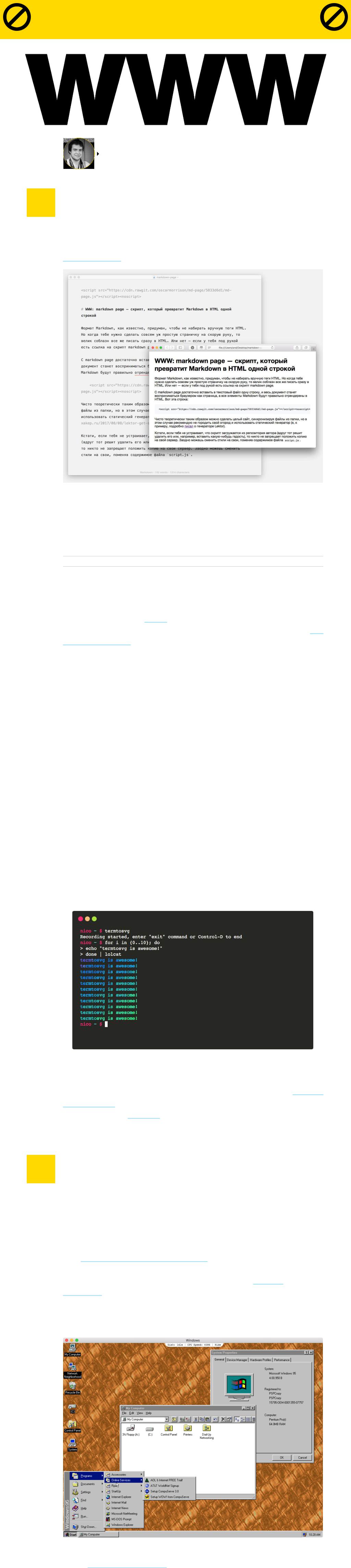
|
|
|
hang |
e |
|
|
|
|
||
|
|
C |
|
|
E |
|
|
|||
|
X |
|
|
|
|
|
|
|||
|
- |
|
|
|
|
|
|
d |
|
|
|
F |
|
|
|
|
|
|
|
t |
|
|
D |
|
|
|
|
|
|
|
i |
|
|
|
|
|
|
|
|
|
r |
||
P |
|
|
|
|
|
NOW! |
o |
|
||
|
|
|
|
|
|
|
||||
|
wClick |
|
BUY |
o m |
ТРЮКИ |
|||||
|
to |
|
|
|
||||||
|
|
|
|
|
|
|
|
|
|
|
w |
|
|
|
|
|
|
|
|
|
|
w |
|
|
|
|
|
|
.c |
|
||
|
. |
|
|
|
|
|
|
|
||
|
p |
|
|
|
|
|
g |
|
|
|
|
|
df |
|
c |
|
n |
e |
|
||
|
|
|
-x |
ha |
|
|
|
|
||
|
|
|
|
hang |
e |
|
|
|
|
|
|
|
|
C |
|
E |
|
|
|||
|
|
X |
|
|
|
|
|
|||
|
- |
|
|
|
|
|
d |
|
||
|
F |
|
|
|
|
|
|
t |
|
|
|
D |
|
|
|
|
|
|
|
i |
|
|
|
|
|
|
|
|
|
r |
||
P |
|
|
|
|
|
NOW! |
o |
|||
|
|
|
|
|
|
|
||||
|
|
|
|
|
BUY |
|
|
|||
|
|
|
|
to |
|
|
|
|
|
|
w Click |
|
|
|
|
|
m |
||||
|
|
|
|
|
|
|||||
w |
|
|
|
|
|
|
|
|
|
|
|
w |
|
|
|
|
|
|
|
o |
|
|
. |
|
|
|
|
|
.c |
|
||
|
|
p |
|
|
|
|
g |
|
|
|
|
|
|
df |
|
c |
n |
e |
|
||
|
|
|
|
-x ha |
|
|
|
|
||
Андрей Письменный
Шеф редактор apismenny@gmail.com
1MARKDOWN PAGE — СКРИПТ, КОТОРЫЙ ПРЕВРАТИТ MARKDOWN В HTML ОДНОЙ СТРОКОЙ
Формат Markdown, как известно, придуман, чтобы не набирать вруч ную теги HTML. Но когда тебе нужно сделать совсем уж простую страничку на скорую руку, то велик соблазн все же писать сразу в HTML. Или нет — если у тебя под рукой есть ссылка на скрипт markdown page.
С markdown page достаточно вставить в текстовый файл одну стро ку, и весь документ станет восприниматься браузером как страница, а все элементы Markdown будут правильно отрендерены в HTML. Вот эта строка:
<script src="https://cdn.rawgit.com/oscarmorrison/md page/
5833d6d1/md page.js"></script><noscript>
Чисто теоретически таким образом можно сделать целый сайт, син хронизируя файлы из папки, но в этом случае рекомендую не городить свой огород и использовать статический генератор (я, к примеру, подробно писал о генераторе Lektor).
Кстати, если тебя не устраивает, что скрипт загружается из ре позитория автора (вдруг тот решит удалить его или, например, вста вить какую нибудь гадость), то никто не запрещает положить копию на свой сервер. Заодно можешь сменить стили на свои, отредак тировав содержимое файла script.js.
|
|
|
|
|
|
|
|
2 |
|
TERMTOSVG — УТИЛИТА ДЛЯ ЗАПИСИ ПРОИСХОДЯЩЕГО |
|||||
|
|
||||||
|
|
В ТЕРМИНАЛЕ В ВИДЕ SVG |
|||||
|
|
Предположим, ты хочешь записать все, что будешь делать в тер |
|||||
|
|
минале. Как это организовать? Можно записать видео — оно будет |
|||||
|
|
много занимать, а если залить его на видеохостинг, тот беспощадно |
|||||
|
|
сожмет ролик. Другой вариант — воспользоваться замечательным |
|||||
|
|
сервисом asciinema.org, о котором мы уже писали. Но если хочешь |
|||||
|
|
|
|
|
|
|
|
|
|
вставить на сайт видео без всяких плагинов, твой выбор — утилита |
|||||
|
|
termtosvg. |
|||||
|
|
|
|
||||
|
|
Для начала устанавливаем его (у тебя должен быть Python 3): |
|||||
|
|
pip3 install user termtosvg |
|||||
|
|
|
|||||
|
|
Заодно будут установлены библиотеки pyte и lxml, если их нет в сис |
|||||
|
|
теме. |
|||||
|
|
Теперь запускаем саму утилиту, набрав termtosvg. Начнется |
|||||
|
|
запись и будет продолжаться до тех пор, пока ты не напишешь exit. |
|||||
|
|
Получившийся файл с анимацией по умолчанию отправится в папку |
|||||
|
|
/var/, но при запуске можешь указать желаемый путь и название. |
|||||
Также можно указать размеры окна, добавив ключ g, например g 82x18. Или задать более интересную цветовую схему при помощи ключа t. Выбрать из семи готовых вариантов поможет галерея
с примерами. О том, как конвертировать из формата cast в SVG, можешь узнать в мануале.
Чтобы воспроизвести получившийся ролик, достаточно написать termtosvg <название файла> либо просто открыть его в браузере.
3WINDOWS 95 — ОПЕРАЦИОНКА ИЗ НАШЕГО ДЕТСТВА В ВИДЕ ДЕСКТОПНОГО ПРИЛОЖЕНИЯ
Когда то установка Windows 95 была целым событием: хорошенько откинувшись на спинку кресла, мы смотрели на ползущие синие полоски и слушали, как двухскоростной сидиром неторопливо кру тит диск и убаюкивающе потрескивает винчестер. Теперь старень кую «Винду» можно скачать за пару минут и запустить в один клик. При этом лучше не думать, какие технологические извращения поз воляют ей работать.
Врепозитории Феликса Рейзберга ты можешь найти заниматель ную сборку Windows 95: это исполняемый файл размером око ло 450 мегабайт, внутри которого — фреймворк Electron, эмулятор Virtual x86 и образ диска с установленной Windows. Другими сло вами, это приложение браузер, в котором благодаря JavaScript работает компьютер, внутри которого живет ничего не подозрева ющая о таком раскладе Windows 95.
Браузерные эмуляторы — не новинка. Год назад я в этой рубрике делал небольшой их обзор, где был и v86. Его недостатки с тех пор все те же: нет возможности подключить интернет (и посмеяться над тем, как древний IE пытается пережить современную верстку сайтов) и, конечно, все страшно медленно — по крайней мере, на моем ноутбуке.
Впрочем, судя по отзывам, обладателям более производитель ных машин удавалось запустить на Virtual x86 игры того времени. Ну а я, пожалуй, еще немного погоняю в «Сапера»! 

|
|
|
|
hang |
e |
|
|
|
|
|
||
|
|
|
C |
|
|
E |
|
|
|
|||
|
|
X |
|
|
|
|
|
|
|
|||
|
- |
|
|
|
|
|
|
d |
|
|
||
|
F |
|
|
|
|
|
|
|
t |
|
|
|
|
D |
|
|
|
|
|
|
|
|
i |
|
|
|
|
|
|
|
|
|
|
|
r |
|||
P |
|
|
|
|
|
|
NOW! |
o |
|
|||
|
|
|
|
|
|
|
|
|
||||
w Click |
|
BUY |
|
m |
КОДИНГ |
|||||||
to |
|
|
|
|
||||||||
|
|
|
|
|
|
|
|
|
|
|
|
|
w |
|
|
|
|
|
|
|
|
|
|
|
|
|
w |
|
|
|
c |
|
|
|
|
o |
|
|
|
. |
|
|
|
|
|
|
.c |
|
|
||
|
|
p |
|
|
|
|
|
g |
|
|
|
|
|
|
|
df |
-x |
|
n |
e |
|
|
|||
|
|
|
|
ha |
|
|
|
|
|
|||
КАК НАПИСАТЬ И ЗАДЕПЛОИТЬ
БОТА НА TYPESCRIPT
ЗА ПОЛЧАСА
|
|
|
|
|
hang |
e |
|
|
|
|
|
|
|
|
|
C |
|
E |
|
|
|||
|
|
|
X |
|
|
|
|
|
|||
|
|
- |
|
|
|
|
|
d |
|
||
|
|
F |
|
|
|
|
|
|
t |
|
|
|
|
D |
|
|
|
|
|
|
|
i |
|
|
|
|
|
|
|
|
|
|
r |
||
|
P |
|
|
|
|
|
NOW! |
o |
|||
|
|
|
|
|
|
|
|
||||
|
|
|
|
|
|
BUY |
|
|
|||
|
|
|
|
|
to |
|
|
|
|
|
|
|
w Click |
|
|
|
|
|
m |
||||
|
|
|
|
|
|
|
|||||
|
w |
|
|
|
|
|
|
|
|
|
|
|
|
w |
|
|
|
c |
|
|
|
o |
|
|
|
. |
|
|
|
|
|
.c |
|
||
|
|
|
p |
|
|
|
|
g |
|
|
|
|
|
|
|
df |
|
|
n |
e |
|
||
|
|
|
|
|
-x ha |
|
|
|
|
||
|
|
|
|
|
|
|
|
|
|
|
|
|
|
|
|
|
|
|
|
|
|
|
|
Никита Колмогоров nikita@borodutch.com
К тебе в уютный и ламповый чат заходит непонятный и никому не известный человек. Ты приветствуешь его, но он угрюмо молчит. Только ты успеваешь мысленно оправдать его поведение, как он подло кидает рекламу очередной мошеннической криптовалютной группы. Знакомо? Сегодня мы закодим и запустим в продакшен собственное решение, которое положит конец гнусным спамерам!
Меня зовут Никита, и я программист: зарабатываю программированием на хлеб насущный и в свободное время пишу разного рода инструменты, которые упрощают жизнь пользователям интернета. Некоторые ты, воз можно, используешь. Один из моих самых популярных продуктов — это @voicybot, бесплатный бот для «Телеграма», который просто переводит аудиосообщения в текст. На момент написания статьи им пользуется более полумиллиона чатов, а одних только голосовых сообщений через него про ходит более 40 тысяч в сутки.
На самом деле создать чат бота для Telegram с имеющимися инструмен тами стало максимально просто, что я и собираюсь продемонстрировать в этой статье. Буквально за полчаса мы с тобой напишем достаточно слож ного антиспам бота на Node.js с использованием TypeScript 3 и хранением записей в MongoDB, а после закинем его на Digital Ocean и настроим быс трый и бесплатный CI на основе простых веб хуков GitHub. Конечно, можно было бы развернуть все и на «Докере», но, думаю, новичкам в программи ровании сложнее разбираться с этой магией. Сегодня только олдскул!
Настройка окружения
Хоть в статье я и буду использовать мой верный «Мак», на других платформах все примерно так же, за исключением некоторых настроек и процесса уста новки программ и утилит. Если у тебя возникнут проблемы с установкой, можешь связаться со мной в Telegram — попробую помочь.
В качестве IDE (или текстового редактора, смотря какого лагеря этого холивара придерживаться) я воспользуюсь VSCode. Хранить код буду на GitHub. Скачай и установи себе VSCode, а затем зарегистрируйся на GitHub.
Первым делом стоит установить то, на чем мы будем писать проект, — Node.js. Можно стянуть инсталлятор c официального сайта, но я крайне рекомендую использовать NVM — менеджер версий для Node.js, который позволяет не только установить разные версии, но и переключаться между ними. Установить его можно из официального репозитория следующей командой:
$ curl o https://raw.githubusercontent.com/creationix/nvm/v0.33.11/
install.sh | bash
Советую использовать наиболее актуальную команду из репозитория Readme. Не забудь перезапустить терминал после установки NVM. После стоит установить сам Node.js. У меня одиннадцатая версия, но все последу ющие, в принципе, должны работать примерно так же. Установим последнюю версию «Ноды»:
$ nvm install node
Если после выполнения $ which node терминал выдает папку, то все прошло успешно. Вместе с Node.js ставится и менеджер пакетов NPM, который мы заменим на более быстрый yarn. Пропиши следующую команду, чтобы уста новить его:
$ npm install g yarn
Без опций npm и yarn добавляют и устанавливают пакеты в открытую папку проекта. Однако если к npm добавить флаг g, то пакет установится прямо в систему (на самом деле в пользователя — но углубляться не будем) и будет доступен как отдельное приложение. Таким образом, мы установили yarn отдельным приложением и уже будем использовать его. Время заставить yarn установить TypeScript 3 глобально! Делается это не флагом, а отдель ным аргументом при вызове:
$ yarn global add typescript
Одна команда — и у тебя в системе теперь есть TypeScript. Вся мощь Unix на кончиках пальцев!
Последний кусочек пазла — это база данных MongoDB, которую мы и будем использовать для этого проекта. MongoDB — база данных типа NoSQL, что означает отсутствие очевидных связей между таблицами при помощи связных таблиц (или join tables), но зато дает упрощенную струк туру данных в читабельном виде и простейшие миграции. Человеческим язы ком: эффективных связей между объектами быть не может, но разрабатывать проще.
Проще всего установить MongoDB с официального сайта. Разработчики будут всячески пытаться продать тебе собственное хранилище базы данных (БД) в облаке — не ведись на провокации. Все хранилища БД в облаках дешевые только до первых 10 тысяч пользователей, дальше тебя начнут разорять. Мы поднимем собственное облако для БД с блек джеком и про чими атрибутами. Также есть и официальный туториал по установке MongoDB на «Мак» через терминал — именно это я и советую сделать. Заодно и home brew себе поставь, лишним точно не будет.
На этот момент у тебя должны быть установлены:
•Node.js;
•Yarn;
•TypeScript;
•MongoDB.
Если все установлено и работает, смело продолжай читать туториал. Если что то не получилось, дальше будет слишком тяжко, лучше поправить сейчас.
Тест драйв
Типичная вещь, с которой нужно начинать писать любой проект. Давай про хеллоуворлдим наш технологический стек (или его часть) до начала реаль ного кодинга — чтобы понять, все ли работает.
Создай в любом месте у себя на компьютере (у меня есть удобная папочка ~/code, где я держу все проекты) папку shieldy_bot и зайди в нее в тер минале. В папке проекта пропиши
$ yarn init
Эта команда задаст тебе ряд вопросов и создаст проект вместе с файлом package.json — это тот самый мастер файл, на который будет смотреть Node.js при запуске проекта. Обязательно укажи dist/index.js в качестве entry point (точки входа) — чуть позже я расскажу зачем.
Таким образом я настроил свой проект
Создай файл index.js в папке dist в папке проекта. Внутри пропиши лишь одну строку: console.log('Hello world!'). В файл package.json добавь скрипт start вида node dist/index.js.
Примерно так должен выглядеть проект
Здесь и далее: команды Unix должны выполняться в папке проекта, если не сказано иначе.
Вперед: запусти команду $ yarn start, и ты должен увидеть Hello world! в своей консоли. Если так и произошло — успех, Node.js работает! Теперь проверим TypeScript. Но сначала установим его прямо в проект.
$ yarn add typescript
После добавления TypeScript прямо в проект будет использоваться именно он, а не тот, что установлен в системе. TypeScript не запускается напрямую «Нодой», он сначала компилируется в JavaScript, а потом компилированный код и запускается при помощи Node.js. В нашем проекте мы будем хранить и писать наш код TypeScript в папке src, а компилироваться и запускаться JavaScript будет в папке dist. Чтобы tsc (тулза — компилятор из TypeScript в JavaScript) работала правильно, ее нужно настроить. Добавь в корень про екта файл tsconfig.json со следующим содержанием:
{
"compilerOptions": {
"module": "commonjs",
"target": "es2017",
"lib": ["es2015"],
"moduleResolution": "node",
"sourceMap": true,
"outDir": "dist",
"baseUrl": ".",
"paths": {
"*": ["node_modules/*", "src/types/*"]
}
},
"include": ["src/**/*"]
}
Вдаваться в подробности, что это за файл и как он работает, я не буду: это задача вне текущего руководства. Стоит лишь отметить, что мы берем TypeScript файлы из src, конвертируем в стандарт es2017 и кладем в папочку
dist.
После удаляем папку dist — она теперь должна генерироваться сама. Добавляем папку src и кладем туда уже index.ts с содержанием console. log('Жизнь за Харамби') (ts — это расширение файлов TypeScript). В принципе, любой рабочий JavaScript (JS) — это еще и рабочий TypeScript (TS), так как TS — это надстройка над JS.
Также стоит отметить, что TS — это типизированный язык, в отличие от JS. Но так как множество пакетов было изначально написано на JS, сообщество начало дополнять уже существующие проекты информацией о типах в репозитории Definitely Typed, откуда все разработчики заимствуют типы. Так и мы сделаем для «Ноды» — выполним команду $ yarn add @types/node. Если все было правильно, твой проект должен походить на следующий скрин.
Добавили шаг компиляции TS
Теперь перед каждым запуском $ yarn start тебе нужно запускать команду $ tsc, чтобы компилировать код TS в JS. К слову, можно еще и использовать $ tsc w. Флаг w заставит tsc перекомпилировать файлы, которые изме няются, при их сохранении. Удобно! Но еще удобнее будет поменять команду start из package.json на tsc && node dist/index.js — тогда каждый раз при запуске $ yarn start будет запускаться и tsc.
Запусти $ yarn start, предварительно добавив или запустив $ tsc вруч ную. Ты должен увидеть выплюнутую консолью строку «Жизнь за Харамби».
Если все получилось, то поздравляю: ты настроил окружение для раз работки и теперь знаешь, что TypeScript работает. Теперь настроим контроль версий!
Git
Наш механизм Continuous Integration (CI) будет основан на веб хуках GitHub. Запушил в репозиторий — и код сразу же развернулся на сервере в продак шене. Поэтому никак нельзя обойти стороной контроль версий.
Любой контроль версий начинается с правильного игнорирования фай лов. Добавь в корне проекта файл с названием .gitignore и следующим содержанием:
node_modules
dist
.env
Это позволит избежать коммитов с пакетами из NPM (в идеале они должны устанавливаться теми, кто качает репозиторий с кодом), скомпилированным кодом (он должен компилироваться тем, кто качает репозиторий) и перемен ными окружения, куда мы добавим разного рода информацию, наподобие местонахождения нашей БД. Информация из .env не должна ни в коем слу чае попасть на GitHub, а в зависимости от окружения (разработка, тестовый или боевой сервер) должна отличаться.
Теперь инициализируем репозиторий Git, добавим все файлы в систему контроля версий и закоммитим их следующими командами:
$ git init
$ git add .
$ git commit m "Initial commit"
Думаю, на этом с контролем версий и закончим — главное, не забывай, что в случае пожара делаем add, commit, push. Также стоит отметить, что, хоть к «Гиту» мы вернемся только ближе к концу статьи, смело делай commit и push на свое усмотрение.
Пишем бота автоответчик
Для начала нужно убедиться, что мы можем написать простейшего бота, — чтобы после продолжить с более сложным концептом. Первый шаг создания любого бота для «Телеграма» — это общение с @botfather — отцом всех ботов. После пары тройки несложных манипуляций (уверен, ты справишься) ты получишь токен бота в следующем виде:
771096498:AAHZOrCZZpdDu1boI6hwf_m3PSYWXKK660M
Если что, этот токен уже не актуален, так что все же сделай свой. Мы его добавим в файл .env, который теперь должен выглядеть так:
TOKEN=771096498:AAHZOrCZZpdDu1boI6hwf_m3PSYWXKK660M
.env — это файл для переменных окружения. Так как мы добавили его в git ignore, он не только не будет загружен на GitHub, но еще и не будет доступен людям и сервисам, которые захотят клонировать репозиторий. Более того, контроль версий его вообще видеть не будет, так что на разных серверах (и даже просто в разных папках) ты всегда сможешь указать разные файлы .env. Например, для тестового сервера и боевого.
Чтобы заполучить доступ к переменным из этого файла, нам нужно добавить свой первый пакет зависимостей. Пропиши в терминале сле дующее:
$ yarn add dotenv @types/dotenv
Теперь у тебя в проекте установлен модуль dotenv с его типами. Стоит отме тить, что сразу несколько пакетов можно устанавливать, указав их через про бел команде $ yarn add. Также типы из Definitely Typed не обязательно ста вить для каждого пакета зависимостей — велика вероятность, что пакеты уже будут идти со своими типами, прописанными разработчиками. Все таки Type Script уже давно на рынке и успел понравиться многим.
Перепишем наш index.ts следующим образом:
// Зависимости
import * as dotenv from 'dotenv'
// Настраиваем dotenv
dotenv.config({ path: `${__dirname}/../.env` })
// Принтим токен
console.log(process.env.TOKEN)
Здесь и далее я подразумеваю, что ты запус каешь и тестируешь свой код, сначала ском пилировав его при помощи команды $ tsc, а потом запустив с $ yarn start.
После запуска твоя консоль должна выдать такую строчку:
771096498:AAHZOrCZZpdDu1boI6hwf_m3PSYWXKK660M
Если это так, то все в ажуре — переходим к непосредственному написанию бота. Использовать мы будем библиотеку Telegraf, она на данный момент самая продвинутая. Поставим ее командой $ yarn add telegraf — типы ставить не нужно, они идут в пакете с основным кодом.
Изменим наш index.ts на что то такое:
// Зависимости
import * as dotenv from 'dotenv'
import { Telegraf, ContextMessageUpdate } from 'telegraf'
const telegraf = require('telegraf')
// Настраиваем dotenv
dotenv.config({ path: `${__dirname}/../.env` })
// Создаем бота
const bot: Telegraf<ContextMessageUpdate> = new telegraf(process.env.
TOKEN)
//Отвечаем тем же текстом, что и был прислан bot.on('text', ctx => {
ctx.reply(ctx.message.text)
})
//Включаем бота
bot.startPolling()
Давай разберем код и посмотрим, что же он делает.
1.Импортируем все зависимости, с которыми будем работать. Здесь важно отметить, что из за неидеальности типов Telegraf нам приходится не толь ко импортировать дополнительный тип ContextMessageUpdate, но и сам telegraf импортировать олдскульным require, поэтому нам при ходится ручками прописывать тип у переменной bot. Обычно TypeScript угадывает типы автоматически.
2.Импортируем все переменные из файла .env, чтобы можно было их использовать в формате process.env.*имя переменной*.
3.Создаем объект самого бота, который и будет отвечать на наши сооб щения, используя токен из .env.
4.При помощи встроенного синтаксиса Telegraf мы говорим боту: когда получаешь сообщение текстом, ответь тем же текстом пользователю.
5.Включаем бота, чтобы тот время от времени проверял сервер «Телег рама» на предмет новых сообщений.
Запустив этот код, ты получишь рабочего бота, который умеет… пока что только передразнивать пользователя.
Подобный бот у тебя должен был получиться
Дальше я не стану приводить длинные выкладки кода: просто буду говорить, куда и что добавлять. Поэтому будь внимателен!
Робот вышибала
Идея, которую мы реализуем, очень проста: когда человек заходит в чат, бот ему говорит, что у него 60 секунд, чтобы что угодно написать в чат — хоть сти кер, хоть команду, хоть фоточку. Если человек в течение минуты ничего не прислал, то мы кикаем его из группы.
Пока что не будем заморачиваться с перезапуском бота и сохранением состояний, просто будем держать список кандидатов на бан в памяти, а каж дую секунду проверять, не нужно ли кого то забанить.
Где нибудь вверху добавь переменную chats со следующей сигнатурой:
const chats = {} as {
[index: number]: { id: number; time: number }[]
}
Эта басурманская вязь — объявление типа объекта до его непосредствен ного использования. У нас будет объект идентификаторов чатов к списку кан дидатов на бан в этом чате. У каждого кандидата на бан будет идентификатор от «Телеграма» и время, когда он зашел. Конечно, чище будет использовать интерфейсы — но это позже.
Теперь дело в шляпе — нужно просто смотреть, как люди заходят в чат, добавлять их в список кандидатов на бан, убирать, если будет замечена их активность в этом чате, и банить кандидатов молчунов. Не забудь убрать блок кода, который заставляет бота отвечать тем же сообщением пользователям,
идопиши следующие команды:
//Добавляем в кандидаты по приходу bot.on('new_chat_members', ctx => {
for (const member of ctx.message.new_chat_members) { addCandidate(ctx.chat.id, member.id)
ctx.reply('Пожалуйста, пришлите любое сообщение в этот чат в течение 60 секунд, или вы будете забанены')
}
})
//Удаляем из кандидатов по активности
bot.on('message', ctx => {
removeCandidate(ctx.chat.id, ctx.from.id)
})
Объект ctx (от слова context) — это очень важная штука, в которой есть вся значимая для тебя информация. Нам нужен список новоприбывших, иден тификатор чата и идентификатор пользователя, который прислал сообщение. Как ты уже мог догадаться, мы добавляем имплементацию функций addCan
didate и removeCandidate.
// Добавляем кандидата
function addCandidate(chatId, candidateId) {
const candidate = {
id: candidateId,
time: new Date().getTime(),
}
let candidates = chats[chatId]
if (candidates) {
candidates.push(candidate)
}else {
candidates = [candidate]
}
chats[chatId] = candidates
}
// Убираем кандидата
function removeCandidate(chatId, candidateId) {
let candidates = chats[chatId]
if (!candidates) return
chats[chatId] = candidates.filter(candidate => candidate.id !==
candidateId)
}
В принципе, здесь все просто — как только человек приходит в чат, мы соз даем ему объект кандидата с его идентификатором и временем, когда он пришел. После мы либо достаем существующий массив кандидатов для определенного чата и добавляем туда нашего кандидата, либо создаем новый массив сразу же с кандидатом — а после возвращаем новый массив в объект идентификаторов чата к кандидатам.
Убирать кандидатов еще проще — мы получаем список кандидатов для чата. Если его нет — все хорошо, кандидата и убирать не надо. Если есть, то мы фильтруем массив кандидатов.
После нам остается лишь добавить таймер, который раз в секунду будет проверять, не нужно ли кого нибудь снова забанить. Добавляем следующий код:
// Проверяем, нужно ли банить
setInterval(() => {
for (const chatId in chats) {
const candidates = chats[chatId]
if (!candidates.length) continue
const now = new Date().getTime()
for (const candidate of candidates) {
if (candidate.time < now 60 * 1000) {
const telegram = bot.telegram as any
telegram.kickChatMember(chatId, candidate.id)
removeCandidate(chatId, candidate.id)
}
}
}
}, 1000)
Каждую секунду мы запускаем эту функцию. Она проходится по всем иден тификаторам чатов из нашего объекта чатов с кандидатами. Если кандидатов нет, то просто пропускает этот чат. Иначе — проходится по всем кандидатам и сверяет, не зашел ли кто то из них более 60 секунд назад. Если это так, то банит и убирает из списка кандидатов.
Вот и все — можешь запускать бота, добавлять его в любой чат с админ скими правами и забыть про спамеров! 

|
|
|
|
hang |
e |
|
|
|
|
||
|
|
|
C |
|
|
E |
|
|
|||
|
|
X |
|
|
|
|
|
|
|||
|
- |
|
|
|
|
|
|
d |
|
||
|
F |
|
|
|
|
|
|
|
t |
|
|
|
D |
|
|
|
|
|
|
|
|
i |
|
|
|
|
|
|
|
|
|
|
r |
||
P |
|
|
|
|
|
|
NOW! |
o |
|
||
|
|
|
|
|
|
|
|
||||
w Click |
|
BUY |
o m |
АДМИН |
|||||||
to |
|
|
|
||||||||
|
|
|
|
|
|
|
|
|
|||
|
|
|
|
|
|
|
|
|
|
|
|
w |
|
|
|
|
|
|
|
.c |
|
||
|
. |
|
|
c |
|
|
|
|
|||
|
w |
p |
|
|
|
|
g |
|
|
||
|
|
|
df |
-x |
|
n |
e |
|
|||
|
|
|
|
ha |
|
|
|
|
|||
|
|
|
|
|
hang |
e |
|
|
|
|
|
|
|
|
|
C |
|
E |
|
|
|||
|
|
|
X |
|
|
|
|
|
|||
|
|
- |
|
|
|
|
|
d |
|
||
|
|
F |
|
|
|
|
|
|
t |
|
|
|
|
D |
|
|
|
|
|
|
|
i |
|
|
|
|
|
|
|
|
|
|
r |
||
|
P |
|
|
|
|
|
NOW! |
o |
|||
|
|
|
|
|
|
|
|
||||
|
|
|
|
|
|
BUY |
|
|
|||
|
|
|
|
|
to |
|
|
|
|
|
|
|
w Click |
|
|
|
|
|
m |
||||
|
|
|
|
|
|
|
|||||
|
w |
|
|
|
|
|
|
|
|
|
|
|
|
. |
|
|
c |
|
|
|
o |
|
|
|
|
|
|
|
|
.c |
|
||||
|
|
w |
p |
|
|
|
g |
|
|
||
|
|
|
|
df |
|
|
n |
e |
|
||
|
|
|
|
|
-x ha |
|
|
|
|
||
|
|
|
|
|
|
|
|
|
|
|
|
|
|
|
|
|
|
|
|
|
|
|
|
Иван Пискунов
ПОДБИРАЕМ ИНСТРУМЕНТЫ ДЛЯ КОМПЛЕКСНОГО АУДИТА БЕЗОПАСНОСТИ
В этом материале мы познакомимся с основными утилитами для Linux hardening. На русском языке это называется как то вроде «проверка уровня защищенности Linux систем и оценка корректности конфигов с точки зрения ИБ». Разумеется, мы не только сделаем обзор программ, но и приведем примеры их использования.
САМ СЕБЕ АУДИТОР, ИЛИ БЕЗОПАСНОСТЬ СОБСТВЕННЫМИ СИЛАМИ
Перед администраторами, а уж тем более перед аудиторами ИБ часто встают задачи проверить защищенность большого количества хостов за очень короткое время. И конечно, для решения этих задач в Enterprise сегменте существуют специализированные инструменты, к примеру такие, как сетевые сканеры безопасности. Уверен, что все они — от open sources движка Open VAS до коммерческих продуктов типа Nessus или Nexpose — известны нашему читателю. Однако этот софт обычно используется, чтобы искать уста ревшее и потому уязвимое ПО и затем запустить патч менеджмент. К тому же не все сканеры учитывают некоторые специфические особенности встро енных механизмов защиты Linux и других open sources продуктов. Ну и не
впоследнюю очередь значение имеет цена вопроса, ведь коммерческие продукты в состоянии позволить себе разве что компании, выделяющие под это дело бюджеты.
Именно поэтому сегодня речь пойдет о специализированном наборе сво бодно распространяемых утилит, которые могут диагностировать текущий уровень защищенности системы, оценить потенциальные риски, к примеру «лишние сервисы», торчащие в интернет, или небезопасный конфиг по умол чанию, и даже предложить варианты исправления найденных недостатков. Еще одно преимущество использования этих тулз заключается в возможнос ти тиражировать типовые сценарии проверки фермы из любого количества Linux систем и формировать документально подтвержденную базу тестов
ввиде логов и отдельных репортов.
ПРАКТИЧЕСКИЕ АСПЕКТЫ АУДИТА ЗАЩИЩЕННОСТИ
Если посмотреть глазами аудитора, то подход к тестированию можно раз делить на два типа.
Первый — это соответствие так называемым compliance требованиям,
здесь проверяется наличие обязательных элементов защиты, прописанных в каком либо международном стандарте или «best practice». Классический пример — требования PCI DSS для платежных ИТ систем, SOX404, NIST 800 series, MITRE.
Второй — это сугубо рациональный подход, основанный на вопросе «А что еще можно сделать, чтобы усилить защищенность?». Тут нет обязатель ных требований — только твои знания, светлая голова и умелые руки. К при меру, это обновление версии ядра и/или пакетов приложений, включение шифрования томов, форсирование SELinux, настройка файрвола iptables.
Все, что относится ко второму подходу, принято называть специальным термином Hardening, что еще можно определить как «действия, направлен ные на усиление уровня исходной защищенности операционной системы (или программы) преимущественно штатными средствами».
Соответствие compliance требованиям, как правило, проверяют при под готовке к прохождению обязательного аудита типа PCI DSS или другого сер тификационного аудита. Мы же больше уделим внимание Hardening сос тавляющей. Все крупные разработчики предлагают для своих продуктов Hard ening Guidelines — руководства, содержащие советы и рекомендации, как усилить защищенность, учитывая штатные механизмы безопасности и специфику софта. Так, подобные руководства есть у Red Hat, Debian, Oracle, Cisco.
Hardening — это термин из мира ИБ, который обозначает процесс обеспечения безопасности системы (программы) за счет снижения ее уяз вимости и, как правило, с использованием только штатных утилит или механизмов защиты.
Кстати, на Хакере уже была схожая статья про настройку опций Hardening, но тогда речь шла именно о настройке. Мы же сначала почекаем нашу сис тему с помощью специальных утилит, то есть проведем аудит ИБ, оценим текущий уровень защиты, а потом уже накрутим туда security option, если необходимо. Ну или еще как вариант: если сервер уже оттюнингован с точки зрения безопасности, наши тулзы смогут это проверить и, возможно, подска зать, что же можно сделать еще.
ОБЗОР ИНСТРУМЕНТОВ
1. Lynis — auditing, system hardening, compliance testing
Lynis — первая в нашем списке инструментов и, пожалуй, самая наворочен ная тулза для аудита Linux систем. При этом она очень простая в исполь зовании и очень наглядная — все тесты и их результаты выводятся на экран. Утилита сканирует настройки текущего уровня безопасности и определяет состояние защищенности (hardening state) машины. Найденные тревожные сигналы и важные алерты безопасности выводятся в консоль терминала и отдельно в лог файл, сгруппированные по блокам. Кроме сведений о безопасности, Lynis также поможет получить общесистемную информацию, информацию об установленных пакетах и возможных ошибках конфигурации, обновлениях ядра.
Разработчиками заявлена поддержка огромного числа операционных сис тем: от Arch, BackTrack, Kali до разновидностей Debian/Ubuntu, RHEL/CentOS, SuSE, BSD семейства (FreeBSD, NetBSD, OpenBSD, DragonFly BSD), а также более экзотичных HPUX, Solaris 10+, TrueOS и macOS.
Вся документация с более подробным описанием и примерами исполь зования доступна в разделе Lynis Documentation на официальном сайте CISOfy. Если не хочешь ограничиваться предлагаемыми тестами, есть воз можность разработки собственных. Более подробно об этом написано в раз деле Lynis Software Development Kit. Ну и для тех, кто еще сомневается, уста навливать или нет утилиту, разработчики подготовили небольшое demo, поясняющее, как происходит установка и первичный запуск.
Кроме бесплатной версии, которую мы и будем чуть ниже использовать, разработчики предлагают решение Enterprise уровня. В этом случае к стан дартной поставке добавляется веб интерфейс для администрирования, опциональные дашборды, дополнительная документация (hardening snippets) и развернутый план корректировки выявленных нарушений. И это еще не все, данное решение ко всему прочему можно получить в виде облачного сервиса
(Software as a Service).
Logo CISOfy
Lynis выполняет сотни отдельных тестов, чтобы определить состояние защищенности системы. Сама проверка защищенности заключается в выполнении набора шагов от инициализации программы до генерации отчета.
Поскольку Lynis весьма гибкий и многопрофильный инструмент, она используется для различных целей. К примеру, типовые варианты исполь зования Lynis включают:
•аудит безопасности (типовой сценарий, задаваемый пользователем);
•тестирование на соответствие требованиям (например, PCI DSS, HIPAA, SOX404, OpenSCAP, NSA);
•обнаружение уязвимостей (устаревшее ПО);
•режим Penetration testing (попытка эскалации привилегий);
•улучшение системы (незадействованные твики ядра, демонов и прочего).
Установить утилиту можно несколькими способами — как с помощью заг рузки из хранилища GitHub:
git clone https://github.com/CISOfy/lynis
cd lynis
./lynis
так и установкой из репозитория Debian/Ubuntu:
sudo apt get update
sudo apt get install lynis
И для RPM ориентированных дистрибутивов (предварительно добавив соот ветствующие репозитории):
yum install linus y
Установка на macOS:
$ brew search lynis
$ brew install lynis
Чтобы запустить Lynis, достаточно указать хотя бы один ключ. К примеру, для запуска всех имеющихся тестов следует указать ключ c (check all, про верить все):
#Типовой набор тестов sudo lynis audit system
#Полный набор тестов
sudo lynis audit system c
# Сканирование удаленного хоста
audit system remote <host>
Инициализация тестов
Результаты тестов из группы System Tool and Boot & Services
Результаты тестов из группы Kernel and Memory & Process auditing
Результаты тестов из группы User and Group & Authentication
Перед аудитом всегда полезно проверить, доступна ли новая версия Lynis:
lynis update info && lynis update check
У утилиты Lynis, помимо стандартного, существует еще один режим — неп-
ривилегированного запуска:
lynis audit pentest
Если же ты хочешь поместить имя аудитора, запустившего тестирование, просто добавь параметр auditor <name>:
sudo lynis audit system c auditor Daddy
На любом этапе аудита процесс проверки может быть продолжен (Enter) либо принудительно прекращен (Ctrl+C). Результаты выполненных тестов будут писаться в журнал Lynis в /var/log/lynis.log. Учти, что журнал будет перезаписываться при каждом следующем запуске утилиты.
Для тестирования на систематической основе в автоматическом режиме можно назначить соответствующее задание в планировщик Cron с помощью ключа cronjob. В таком случае утилита будет запускаться по заданному шаблону (конфигу) и не будет выводить никаких интерактивных сообщений, вопросов и предупреждений. Все результаты сохранятся в лог. К примеру, вот скрипт запуска утилиты с дефолтным конфигом раз в месяц:
#!/bin/sh
AUDITOR="automated"
DATE=$(date +%Y%m%d)
HOST=$(hostname)
LOG_DIR="/var/log/lynis"
REPORT="$LOG_DIR/report ${HOST}.${DATE}"
DATA="$LOG_DIR/report data ${HOST}.${DATE}.txt"
cd /usr/local/lynis
./lynis c –auditor "${AUDITOR}" –cronjob > ${REPORT}
mv /var/log/lynis report.dat ${DATA}
# End
Сохрани этот скрипт в каталог /etc/cron.monthly/lynis. И не забудь добавить пути для сохранения логов (/usr/local/lynis и /var/log/lynis), иначе возможна некорректная работа.
Можно посмотреть список всех доступных для вызова команд:
lynis show commands
Вывод доступных команд
Особо любопытные могут глянуть настройки из конфига по умолчанию:
lynis show settings
Краткий инструктаж по работе с утилитой:
man lynis
Варианты возможных статусов по результатам проверки ограничиваются сле дующим списком: NONE, WEAK, DONE, FOUND, NOT_FOUND, OK,
WARNING.
Пример вывода статусов
Запуск отдельных тестов в Lynis
На практике бывает необходимо провести лишь некоторые тесты. К примеру, если твой сервак выполняет только функции Mail Server или Apache. Для этого мы можем использовать параметр tests. Синтаксис команды выглядит сле дующим образом:
lynis tests "Test IDs"
Если тебе сложно разобраться из за большого количества идентификаторов тестов, то ты можешь использовать групповой параметр test category. С помощью данной опции Lynis запускает идентификаторы только тех тестов, которые входят в определенную категорию. Например, мы планируем запус тить тесты брандмауэра и ядра:
./lynis tests category "firewalls kernel"
Пример запуска отдельных тестов
Список всех доступных тестов можно посмотреть в разделе Controls. Помимо этого, функциональность Lynis расширяют различные плагины,
которые можно дописывать самостоятельно, а можно подкладывать новые в существующую директорию.
Предложения по исправлению (Suggestions)
Все предупреждения (Warnings) будут перечислены после результатов. Каж дое начинается с текста предупреждения, потом рядом в скобках указывается тест, который его сгенерировал. В следующей строке предлагается решение проблемы, если оно существует. По факту последняя строка — это URL адрес, по которому ты сможешь посмотреть подробности и найти допол нительные рекомендации, как устранить возникшую проблему.
Вывод рекомендаций, как устранять найденные проблемы
Профили
Профили, которые управляют аудитом, определяются в файлах с расширени ем .prf, расположенных в каталоге /etc/lynis. Профиль по умолчанию называется предсказуемо: default.prf. Разработчики не рекомендуют пра вить его напрямую: любые изменения, которые ты хочешь внести в аудит, луч ше добавлять в файл custom.prf, находящийся в том же каталоге.
Создаем и редактируем кастомный профиль:
touch /etc/lynis/custom.prf
sudo nano /etc/lynis/custom.prf
В этом файле можно определить список тестов, которые нужно исключить из аудита Lynis. Например:
•FILE 6310: проверка разделов;
•HTTP 6622: тест установки nginx;
•HTTP 6702: тест установки Apache.
Чтобы исключить какой то определенный тест, используй директиву skip test и укажи ID теста. Например, так:
#Is nginx installed? skip test=HTTP 6622
#Is Apache installed? skip test=HTTP 6702
Оценка hardening state
По результатам выполнения всех тестов в конце каждого вывода аудита ути литы (чуть ниже раздела предложений) ты найдешь раздел, который будет выглядеть приблизительно следующим образом:
Lynis security scan details:
Hardening index : 57 [############.........]
Tests performed : 216
Plugins enabled : 0
Итоговая оценка hardening state
Продолжение статьи →

|
|
|
hang |
e |
|
|
|
|
|
||
|
|
C |
|
|
E |
|
|
|
|||
|
X |
|
|
|
|
|
|
|
|||
|
- |
|
|
|
|
|
|
d |
|
||
|
F |
|
|
|
|
|
|
|
|
t |
|
|
D |
|
|
|
|
|
|
|
|
i |
|
|
|
|
|
|
|
|
|
|
r |
||
P |
|
|
|
|
|
NOW! |
o |
|
|||
|
|
|
|
|
|
|
|||||
|
wClick |
|
BUY |
o m |
АДМИН |
||||||
|
to |
|
|
|
|
||||||
|
|
|
|
|
|
|
|
|
|
|
|
w |
|
|
|
|
|
|
|
|
|
|
|
w |
|
|
|
|
|
|
|
.c |
|
||
|
. |
|
|
c |
|
|
|
|
|
||
|
|
|
|
|
|
e |
|
||||
|
p |
df |
-x |
|
|
g |
|
|
|
||
|
|
|
n |
|
|
|
|
||||
|
|
|
ha |
|
|
|
|
|
|||
|
|
|
|
hang |
e |
|
|
|
|
|
|
|
|
|
C |
|
E |
|
|
|
|||
|
|
X |
|
|
|
|
|
|
|||
|
- |
|
|
|
|
|
d |
|
|||
|
F |
|
|
|
|
|
|
|
t |
|
|
|
D |
|
|
|
|
|
|
|
|
i |
|
|
|
|
|
|
|
|
|
|
r |
||
P |
|
|
|
|
|
NOW! |
o |
||||
← НАЧАЛО СТАТЬИw Click |
|
BUY |
|
m |
|||||||
to |
|
|
|
|
|
||||||
|
|
|
|
|
|
|
|
|
|
|
|
w |
|
|
|
|
|
|
|
|
|
|
|
|
w |
|
|
|
|
|
|
|
|
o |
|
|
. |
|
|
c |
|
|
|
.c |
|
||
|
|
|
|
|
e |
|
|||||
|
|
p |
df |
|
|
|
g |
|
|
|
|
|
|
|
|
|
n |
|
|
|
|
||
|
|
|
|
-x ha |
|
|
|
|
|
||
ПОДБИРАЕМ ИНСТРУМЕНТЫ ДЛЯ КОМПЛЕКСНОГО АУДИТА БЕЗОПАСНОСТИ
Этот результат, выраженный числом, показывает количество пройденных тес тов и индекс безопасности системы, то есть hardening index — итоговое число, с помощью которого Lynis оценивает общий уровень безопасности сервера. И очень важно не забывать, что индекс безопасности изменяется в зависимости от количества исправленных предупреждений и реализован ных рекомендаций Lynis. Поэтому после фиксов повторный аудит может показать совсем другое число!
Любые манипуляции с системой в режиме супер пользователя требуют пристального внимания и повышенной ответственности. Выполняй только те действия, которые осознаешь и в которых твердо уверен. Не пренебрегай резервными копиями и снапшотами.
2. Lunar — a UNIX security auditing tool based on several security frameworks
Lunar — это набор нативных скриптов, написанных на языке командной обо лочки bash, которые тестируют целевую Linux машину и генерируют по результатам проверки заключение аудита безопасности. Тулза основана на стандартах CIS и других мировых фреймворках по безопасности. Заявлена поддержка всех популярных систем: Linux — RHEL и CentOS с версии 5, SLES
начиная с версии 10, Debian/Ubuntu, Amazon Linux, Solaris с версии 6, macOS (последние билды), FreeBSD (частично), AIX (частично) и даже ESXi.
Логотип Lunar
Кроме прочего, данная утилита поддерживает облачную платформу Amazon Web Services (AWS) и контейнеры Docker. Подробное описание всех фич, а также примеры запуска утилиты и инициации тестов приведены в докумен тации Wiki на GitHub.
Просмотр всех параметров запуска Lunar
Запуск в режиме аудита, то есть без внесения изменений в систему:
./lunar.sh a
Запуск в режиме аудита и предоставления большей информации:
./lunar.sh a v
Перечислить тесты:
./lunar.sh S
Выполнять только тесты на основе оболочки:
./lunar.sh s audit_shell_services
Запуск в режиме исправления, то есть с внесением изменений в сис-
тему:
./lunar.sh l
Просмотр предлагаемых изменений (твиков) системы до их внесения в кон фиги:
./lunar.sh d
Пример запуска тестов для web сервера Apache
3. Nix Auditor — a CIS Audit made easier
Nix Auditor — это еще один скрипт для проверки, соответствует ли безопас ность Linux систем требованиям бенчмарка CIS. Ориентирован на RHEL, CentOS и прочие RPM дистрибутивы.
Разработчики заявляют о таких преимуществах Nix Auditor:
•скорость сканирования — провести базовую проверку ОС можно менее чем за 120 секунд и тут же получить отчет;
•точность проверки — работа утилиты проверена на разных версиях дис трибутивов CentOS и Red Hat;
•настраиваемость — исходники с документацией к программе лежат на GitHub, поэтому код легко настраивается в соответствии с типом ОС и набором элементов системы, которые необходимо проверить;
•простота использования — достаточно сделать стартовый скрипт исполняемым, и тот готов к проверке.
Пример выполнения команд для загрузки утилиты с GitHub хранилища и пос ледующего запуска скрипта:
git clone https://github.com/XalfiE/Nix Auditor.git
cd Nix Auditor
chmod +x nixauditor
./nixauditor
Пример вывода информации после запуска Nix Auditor
4. Loki — Simple IOC and Incident Response Scanner
Утилита Loki — не совсем классический инструмент для проведения аудита ИБ, однако отлично подходит для поиска следов взлома, что отчасти можно отнести и к практике аудита.
Логотип Loki Scanner
По заверениям разработчиков, вот такие возможности дает нам их тулза:
I. Четыре способа выявления взлома:
•имена файлов (соответствие регулярному выражению полного пути фай ла);
•проверка в соответствии с правилами Yara (поиск на соответствие сиг натурам Yara по содержимому файлов и памяти процессов);
•проверка хешей (сравнение просканированных файлов с хешами (MD5, SHA 1, SHA 256) известных вредоносных файлов);
•проверка обратной связи C2 (сравнивает конечные точки технологичес кого соединения с C2 IOC).
II. Дополнительные проверки:
•проверка файловой системы Regin (через reginfs);
•проверка аномалий системных и пользовательских процессов;
•сканирование распакованных SWF;
•проверка дампа SAM;
•проверка DoublePulsar — попытка выявить бэкдор DoublePulsar, слу шающий порты 445/tcp и 3389/tcp.
Чуть чуть коснемся того, как Loki определяет факт компрометации. Типовыми признаками (Indicators of Compromise), свидетельствующими, что компьютер был скомпрометирован (то есть взломан), могут быть:
•появление на компьютере malware (вирусов, бэкдоров, троянов, кейлог геров, крипторов, майнеров и так далее), а также хакерских утилит (нап ример, для исследования сети, эксплуатации уязвимостей, сбора учетных данных);
•появление неизвестных новых исполняемых и других файлов, даже если они не детектируются антивирусным движком как malware код;
•аномальная сетевая активность (подключение к удаленным хостам, откры тие для прослушивания портов неизвестными программами и прочее);
•аномальная активность на дисковых устройствах (I/O) и повышенное пот ребление ресурсов системы (CPU, RAM, Swap).
Перед началом инсталляции нужно доустановить несколько зависимых пакетов. Это colorama (дает расцветку строк в консоли), psutil (утилита про верки процессов) и, если еще не установлен, пакет Yara.
Итак, приступаем. Установка в Kali Linux (предварительно должен быть установлен пакет Yara, который по умолчанию уже инсталлирован в Kali Linux):
sudo pip2 install psutil netaddr pylzma colorama
git clone https://github.com/Neo23x0/Loki
cd Loki/
python2 loki upgrader.py
python2 loki.py h
Установка в Ubuntu/Debian:
sudo apt get install yara python yara python pip python setuptools
python dev git
sudo pip2 install upgrade pip
sudo pip2 install U setuptools
sudo pip2 install psutil netaddr pylzma colorama
git clone https://github.com/Neo23x0/Loki
cd /home/download/Loki
python2 loki upgrader.py
python2 loki.py h
Установка в BlackArch:
sudo pacman S yara python2 pip python2 yara
sudo pip2 install psutil netaddr pylzma colorama
git clone https://github.com/Neo23x0/Loki
cd /home/download/Loki
python2 loki upgrader.py
python2 loki.py h
Пример использования
Некоторые опции запуска:
optional arguments:
h, help |
show this help message and exit |
|
p path |
Path to scan |
|
l log file |
Log file |
|
printAll |
Print all files that are scanned |
|
noprocscan |
Skip the |
process scan |
nofilescan |
Skip the |
file scan |
noindicator |
Do not show a progress indicator |
|
reginfs |
Do check |
for Regin virtual file system |
onlyrelevant |
Only print warnings or alerts |
|
nolog |
Don't write a local log file |
|
Loki Scanner после первого запуска
Кстати, после установки утилиты неплохо бы проверить локальную базу IoC на обновления, сделать это можно с помощью команды Upgrader:
Loki Upgrader
optional arguments:
h, help |
show this help message and exit |
||
sigsonly |
Update the |
signatures only |
|
progonly |
Update the |
program files only |
|
nolog |
Don’t |
write a local log file |
|
debug |
Debug |
output |
|
Пример ведения лога при сканировании
В первую очередь пристальное внимание обращаем на сообщения, выделен ные красным. В поле DESCRIPTION дано описание файла и причины его подозрительности. Обычно это вирусы, бэкдоры и другие подобные им прог раммы.
Информация об обнаруженных вредоносных файлах
5. Linux Security Auditing Tool (LSAT)
LSAT — заключительный в нашей подборке инструмент аудита безопасности Linux. Особенность данной тулзы в ее модульном дизайне, который, по заверениям разработчика, позволяет добавлять новые функции проверки очень оперативно. На сегодняшний момент в утилите заявлена поддержка всех самых распространенных ОС: Linux — Gentoo, Red Hat, Debian, Mandrake на архитектуре x86; SunOS (2.x), Red Hat, Mandrake на архитектуре Sparc; а также Apple macOS.
LSAT устанавливается с помощью сборки из исходников и имеет заранее заготовленный автоконфиг — autoconf. Если ты не собираешься его править на свой вкус, то можно сразу запустить компиляцию:
./configure
make
#Также можно установить LSAT в систему, путь расположения /usr/ local/bin
make install
#и очистить постинсталляционные файлы
make clean
Либо для Debian/Ubuntu дистрибутивов установить пакет можно прямо из репозитория:
sudo apt get install lsat
Запускается утилита с помощью команды /lsat и добавленными опциями:
/lsat [OPTIONS]
Options:
d diff current and old md5, output in lsatmd5.diff
f Force a specific distribution test. Distro names are:
redhat
debian
mandrake
solaris
gentoo
macosx
If no f option, lsat will guess. If lsat can
not guess the distribution, default is redhat.
a Show this (advanced) help page
o Output file name default is lsat.out
r Check rpm integrity redhat or mandrake only
s Silent mode
v Verbose output
w Output file in html format
x eXclude module(s) in filelist from checks..
ЗАКЛЮЧЕНИЕ
Мы рассмотрели с тобой самые ходовые и в то же время очень крутые и фун кциональные тулзы для аудита безопасности Linux серверов. Теперь ты смо жешь хорошо подготовиться к сертификационному или какому либо другому compliance аудиту. Это также позволит тебе объективно оценить текущий уровень защищенности и в автоматическом или полуавтоматическом режиме оттюнинговать свою ферму Linux машин на максимальный показатель harden ing index! 

|
|
|
|
hang |
e |
|
|
|
|
||
|
|
|
C |
|
|
E |
|
|
|||
|
|
X |
|
|
|
|
|
|
|||
|
- |
|
|
|
|
|
|
d |
|
||
|
F |
|
|
|
|
|
|
|
t |
|
|
|
D |
|
|
|
|
|
|
|
|
i |
|
|
|
|
|
|
|
|
|
|
r |
||
P |
|
|
|
|
|
|
NOW! |
o |
|
||
|
|
|
|
|
|
|
|
||||
w Click |
|
BUY |
o m |
АДМИН |
|||||||
to |
|
|
|
||||||||
|
|
|
|
|
|
|
|
|
|||
|
|
|
|
|
|
|
|
|
|
|
|
w |
|
|
|
|
|
|
|
|
|
|
|
|
w |
|
|
|
c |
|
|
|
.c |
|
|
|
. |
|
|
|
|
|
|
|
|||
|
|
p |
|
|
|
|
|
g |
|
|
|
|
|
|
df |
-x |
|
n |
e |
|
|||
|
|
|
|
ha |
|
|
|
|
|||
|
|
|
|
hang |
e |
|
|
|
|
|
|
|
|
C |
|
E |
|
|
|||
|
|
X |
|
|
|
|
|
|||
|
- |
|
|
|
|
|
d |
|
||
|
F |
|
|
|
|
|
|
t |
|
|
|
D |
|
|
|
|
|
|
|
i |
|
|
|
|
|
|
|
|
|
r |
||
P |
|
|
|
|
|
NOW! |
o |
|||
|
|
|
|
|
|
|
||||
|
|
|
|
|
BUY |
|
|
|||
|
|
|
|
to |
|
|
|
|
|
|
w Click |
|
|
|
|
|
m |
||||
|
|
|
|
|
|
|||||
w |
|
|
|
|
|
|
|
|
|
|
|
w |
|
|
|
c |
|
|
|
o |
|
|
|
|
|
|
|
.c |
|
|||
|
. |
|
|
|
|
|
|
|||
|
|
p |
|
|
|
|
g |
|
|
|
|
|
|
df |
|
|
n |
e |
|
||
|
|
|
|
-x ha |
|
|
|
|
||
ОРКЕСТРАЦИЯ КОНТЕЙНЕРОВ DOCKER С ПРИЛОЖЕНИЯМИ .NET CORE В ОБЛАКЕ
Алексей Соммер asommer@yandex.ru
Для обеспечения балансировки нагрузки, масштабируемос ти и повышения отказоустойчивости могут использоваться вспомогательные средства — оркестраторы. Среди них большой популярностью сейчас пользуется сервис Kuber netes. Самый простой способ попробовать его в деле — развернуть его в облаке, чем мы сегодня и займемся.
Первым делом заходим на портал Azure, нажимаем «Создать ресурс» и находим сервис под названием Kubernetes Service. Выбираем имя и пре фикс DNS на свой вкус. Имя влияет на то, как ты будешь обращаться к своему кластеру, а вот префикс влияет на его FQDN адрес.
Создание кластера Kubernetes в Azure. Основные настройки
Практически сразу после релиза Google передала проект Kubernetes в созданный при сотрудничес тве с The Linux Foundation фонд под названием
Cloud Native Computing Foundation.
Вторым шагом предлагается создать service principal. Service principal —
это своеобразный сервисный аккаунт, под которым могут выполняться какие то определенные задачи. Плюсы в том, что права такого аккаунта мож но ограничить. Кроме того, можно создать любое количество подобных акка унтов (в то время как число обычных аккаунтов ограничено подпиской). Найти созданные аккаунты service principal можно в Active Directory среди App Registrations.
Создание кластера Kubernetes в Azure. Проверка подлинности
RBAC (role based access control) — это возможность ограничить или предос тавить доступ к определенным ресурсам (или группам ресурсов). То есть ты сможешь разграничить, какие пользователи подписки имеют права доступа, а какие не имеют.
Создание кластера Kubernetes в Azure. Сетевые подключения
На данный момент процесс занимает минут двадцать, но все может зависеть от конфигурации. Найти официальные руководства можно по ссылкам соз дание кластера AKS с помощью портала и создание кластера AKS с помощью
CLI.
Для работы нам понадобится командная строка Azure — CLI (Command Line Interface). Ее можно установить как под Windows, так и под macOS или Linux. Лично я предпочитаю использовать Azure Cloud Shell. Это коман дная строка, которая запускается из загруженной в браузер страницы пор тала Azure. Для работы она требует созданного blob хранилища. Его сто имость составит несколько центов в месяц, и потому я предпочитаю не париться по поводу установки CLI на свою машину.
Kubernetes поддерживает различные технологии контейнеров, но давай рассмотрим самую популярную — Docker. Docker.hub позволяет хранить один приватный образ докера бесплатно. Если нужно больше, то можно раз местить их за деньги. Но за деньги приватный образ докера можно раз местить и в Azure Container Registry. Сейчас цены начинаются с 5 долларов
вмесяц (за базовый SKU).
Ясоздал сервис ACR под именем myservice. Если ты тоже соберешься воспользоваться ACR, то после создания сервиса будет необходимо получить его ключи.
Ключи доступа к ACR
Затем станет возможным залогиниться, выполнив команду
docker login myservice.azurecr.io
Вводим взятые с портала имя пользователя myservice и пароль
PJSeyO9=lCMRDI7dGkz68wjhFGRGxSY3. Теперь, зайдя в директорию с про ектом, можно будет построить образ, одновременно пометив его нужным тегом. А после этого отправить его в облачный сервис:
docker build t myservice.azurecr.io/myservice .
docker push myservice.azurecr.io/myservice
Секреты, секреты… Предоставляем доступ к образу и сохраняем настройки
При работе с развернутым AKS необходимо получить его креды. Иначе команды kubectl не будут выполняться. Получить доступ к AKS позволяет сле дующая команда:
az aks get credentials resource group KubernetesGroup name veryco
olcluster
Для того чтобы получить доступ к образу докера, расположенному в репози тории докера в приватном контейнере, понадобится создать секрет. Если у тебя публичный образ, то этот шаг можно пропустить. Для создания файла секрета нужно выполнить команду такого вида:
kubectl create secret docker registry regcred docker server=<
your registry server> docker username=<your name> docker password
=<your pword> docker email=<your email>
Если твой образ находится в репозитории докера, то значением <your reg istry server> будет https://index.docker.io/v1/. Для Azure Container Registry FQDN — <registry name>.azurecr.io. То есть, чтобы создать сек рет для контейнера в моем случае, я выполнил
kubectl create secret docker registry regcred docker server="myserv
ice.azurecr.io" docker username="myservice" docker password=
"PJSeyO9=lCMRDI7dGkz68wjhFGRGxSY3" docker email="asommer@yandex.ru"
Посмотреть содержимое созданного файла секрета теперь можно с помощью команды
kubectl get secret regcred output=yaml
Если ты используешь AKS, то можно не создавать файл секрета, а предос тавить доступ сервису AKS к сервису ACR иным способом — выполнив осо бый скрипт. Взять его можно со следующей странички: Authenticate with Azure Container Registry from Azure Kubernetes Service.
#!/bin/bash
AKS_RESOURCE_GROUP=KubernetesGroup
AKS_CLUSTER_NAME=verycoolcluster
ACR_RESOURCE_GROUP=MyACRGroup
ACR_NAME=myservice
# Get the id of the service principal configured for AKS
CLIENT_ID=$(az aks show resource group $AKS_RESOURCE_GROUP name
$AKS_CLUSTER_NAME query "servicePrincipalProfile.clientId"
output tsv)
# Get the ACR registry resource id
ACR_ID=$(az acr show name $ACR_NAME resource group $ACR_RE
SOURCE_GROUP query "id" output tsv)
# Create role assignment
az role assignment create assignee $CLIENT_ID role Reader
scope $ACR_ID
Можешь просто модифицировать значения переменных AKS_* и ACR_*, ско пировать скрипт и вставить его в Azure CLI или Cloud Shell.
Kubernetes содержит безопасное хранилище учетных данных. То есть мож но создать файл с настройками, и доступ к этим настройкам получить извне будет затруднительно. В этом файле обычно находятся строки подключения к базам данных и какие то креды. Если такой информации у тебя в приложе нии нет (что, правда?), то этот шаг можно пропустить.
Чтобы создать файл с настройками из командной строки, нам понадобят ся команды vi.
•vi <имя файла> создаст файл, если он отсутствует, или откроет сущес твующий.
•Сохранить введенные изменения — ESC и после этого ZZ.
•Просто выйти без сохранения — ESC и после :q!.
Очень сокращенное описание, но его должно хватить. Могу добавить, что может очень пригодиться использование клавиши Insert.
Итак, через Azure Cloud Shell создаешь файл с произвольным названием (допустим, appsettings.json) и необходимым содержимым. Допустим, таким:
{
"ConnectionString": "some secret string goes there"
}
И после выполняешь команду
kubectl create secret generic secret appsettings from file=/home/
youraccount/appsettings.json
Эта команда создаст секрет с настройками под именем secret appsettings. Узнать, на какой путь заменить /home/youraccount, можно с помощью команды pwd.
Создание deployment
Deployments предназначены для stateless сервисов (хорошо сказал, сразу вспоминаются шутки про билингвов, митболы и сторителлинг. :) — Прим. ред.). Они описывают то, как Pods и ReplicaSets будут созданы и как они будут обновляться. Pod — это группа контейнеров (или же один контейнер), которые работают в одном окружении. ReplicaSet следит за тем, чтобы ука занное количество pod было запущено и постоянно работало.
Я создаю файл deploy.yaml, который создаст три пода. Файл содержит следующий код (напоминаю, что пробелы в YAML очень важны):
apiVersion: apps/v1beta1
kind: Deployment
metadata:
name: mydeployment
spec:
replicas: 3
minReadySeconds: 10
strategy:
type: RollingUpdate
rollingUpdate:
maxUnavailable: 1
maxSurge: 1
template:
metadata:
labels:
app: myapp
spec:
containers:
name: app
image: myservice.azurecr.io/myservice:latest ports:
containerPort: 80 name: http protocol: TCP
imagePullPolicy: Always
env:
name: "ASPNETCORE_ENVIRONMENT" value: "Production"
volumeMounts:
name: secrets mountPath: /app/secrets readOnly: true
imagePullSecrets:
name: regcred volumes:
name: secrets secret:
secretName: secret appsettings
Рассмотрим код. В начале описывается количество реплик и стратегия обновления. Затем деплойменту задается имя (myapp) и указывается ссылка на образ контейнера. Прописываются порты: 80 — это стандартный порт для HTTP. Далее идут ASP.NET Core’овские настройки environment’а. Затем монтируются креды приватного образа докера и секретные настройки при ложения, которые мы не так давно создавали.
strategy:
type: RollingUpdate
rollingUpdate:
maxUnavailable: 1
maxSurge: 1
Этот кусок отвечает за процесс обновления. maxSurge — количество подов, создаваемых сверх существующих при обновлении (в штуках или процентах). maxUnavailable — максимальное количество подов, которые могут ста новиться недоступными во время обновления.
Deployment можно создать с помощью команды
kubectl apply f deploy.yaml
Знакомься — ingress
Для того чтобы предоставить доступ к сервисам кластера и организовать балансировку нагрузки, используется сервис под названием ingress. Доволь но популярен ingress, созданный на основании nginx. Проще всего его уста новить, используя пакетный менеджер Kubernetes, который называется helm. Плюсом Azure Cloud Shell будет то, что helm уже в нее установлен. Для уста новки nginx ingress остается ввести
helm init
подождать немного и выполнить
helm install stable/nginx ingress namespace kube system set rbac.
create=false
Создание SSL-сертификатов с помощью Let’s Encrypt
Так как SSL сертификат привязывается к какому то доменному имени, то зададим нашему ресурсу DNS имя. Выполним следующую команду и возь мем внешний (external) IP:
kubectl get service l app=nginx ingress namespace kube system
Подставим IP и придуманное нами имя для субдомена в следующий скрипт:
#!/bin/bash
#Public IP address of your ingress controller IP="168.63.19.2"
#Name to associate with public IP address DNSNAME="myservice ingress"
#Get the resource id of the public ip
PUBLICIPID=$(az network public ip list query "[?ipAddress!=null]|[
?contains(ipAddress, '$IP')].[id]" output tsv)
# Update public ip address with DNS name
az network public ip update ids $PUBLICIPID dns name $DNSNAME
Этот скрипт просто скопируем, вставим в командную строку и таким образом выполним. В качестве имени для субдомена я задал очень оригинальное
имя — myservice ingress.
Установим менеджер сертификатов, аналогичным способом скопировав и вставив в командную строку следующий скрипт. Здесь даже ничего особо менять не нужно.
helm install \
name cert manager \
namespace kube system \
stable/cert manager \
set ingressShim.defaultIssuerName=letsencrypt prod \
set ingressShim.defaultIssuerKind=ClusterIssuer \
set rbac.create=false \
set serviceAccount.create=false
Если бы у нас кластер был с RBAC, то скрипт был бы другим.
helm install stable/cert manager set ingressShim.defaultIssuerName
=letsencrypt staging set ingressShim.defaultIssuerKind=Cluste
rIssuer
Если файл сертификата имеется в наличии, то можно его добавить как то так:
kubectl create secret tls tls secret cert CERT.crt key
KEY FOR CERT.key
Но поскольку у нас сертификата, подписанного CA, нет, придется немного потанцевать с бубном. Мы создадим CA с помощью бесплатного сервиса под названием Let’s Encrypt. Let’s Encrypt — это Certificate Authority, который выдает сертификаты совершенно бесплатно. Такая вот альтруистическая организация, цель которой — безопасный интернет.
Итак, создаем файл cluster issuer.yaml. Он описывает организацию, выдавшую сертификат.
apiVersion: certmanager.k8s.io/v1alpha1
kind: ClusterIssuer
metadata:
name: letsencrypt prod
spec:
acme:
server: https://acme v02.api.letsencrypt.org/directory
email: youeemail@yourdomain.ru
privateKeySecretRef:
name: letsencrypt prod
http01: {}
Тебе необходимо только заменить email на свой адрес, и можно выполнять
kubectl apply f cluster issuer.yaml
Затем создаем файл сертификата certificate.yaml, указав имя созданного ClusterIssuer и домен, для которого предназначен сертификат, — myservice ingress.westeurope.cloudapp.azure.com.
apiVersion: certmanager.k8s.io/v1alpha1
kind: Certificate
metadata:
name: tls prod secret
spec:
secretName: tls prod secret
dnsNames:
myservice ingress.westeurope.cloudapp.azure.com
acme:
config:
http01:
ingressClass: nginx
domains:
myservice ingress.westeurope.cloudapp.azure.com
issuerRef:
name: letsencrypt prod
kind: ClusterIssuer
Выполняем:
kubectl apply f certificate.yaml
Создание сервиса и ingress
ВKubernetes можно создавать сервисы четырех типов.
1.Сервис по умолчанию — ClusterIP. Доступ к этому сервису возможен толь ко из кластера по внутреннему IP.
2.NodePort автоматически создает сервис ClusterIP. Доступ к NodePort воз можен извне по маршруту <NodeIP>:<NodePort>.
3.Балансировщик нагрузки LoadBalancer предоставляет доступ к сервису извне, автоматически создавая сервисы NodePort и ClusterIP.
4.ExternalName связывает сервис со внешним именем.
Нам хватит базового сервиса:
apiVersion: v1
kind: Service
metadata:
name: myservice
spec:
type: ClusterIP
ports:
port: 80 name: http
targetPort: http
selector:
app: myapp
Значением selector мы указываем имя нашего деплоймента. Остается соз дать сервис:
kubectl apply f service.yaml
И в качестве заключительного этапа создаем ingress. В YAML мы укажем имя cluster issuer и сертификата. Их мы создавали ранее.
apiVersion: extensions/v1beta1
kind: Ingress
metadata:
name: myingress
annotations:
kubernetes.io/ingress.class: nginx
certmanager.k8s.io/cluster issuer: letsencrypt prod
nginx.ingress.kubernetes.io/rewrite target: /
spec:
tls:
hosts:
myservice ingress.westeurope.cloudapp.azure.com secretName: tls prod secret
rules:
host: myservice ingress.westeurope.cloudapp.azure.com http:
paths:
path: / backend:
serviceName: myservice servicePort: 80
Через какое то время после создания ingress с помощью все той же команды kubectl apply наш микросервис должен стать доступным по адресу https://my service ingress.westeurope.cloudapp.azure.com. Кликнув на замочек в адресной строке браузера рядом с https, можно убедиться, что сертификат валидный и выдан CA. 
Сертификат
